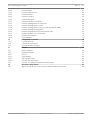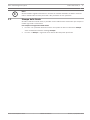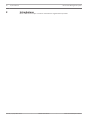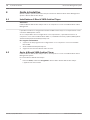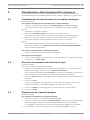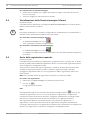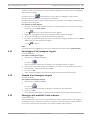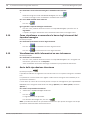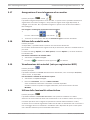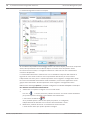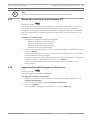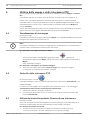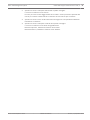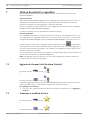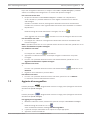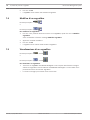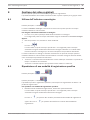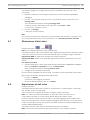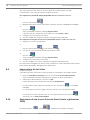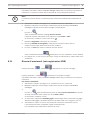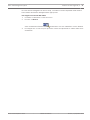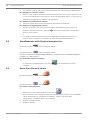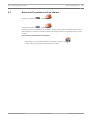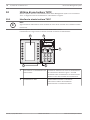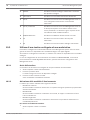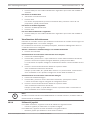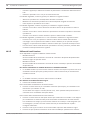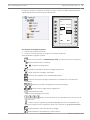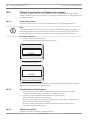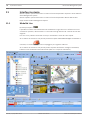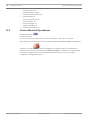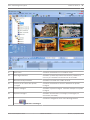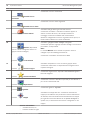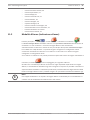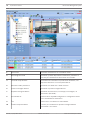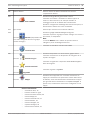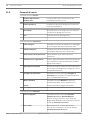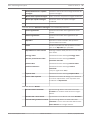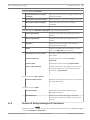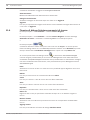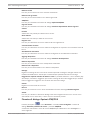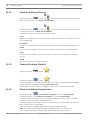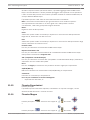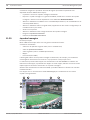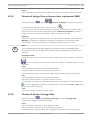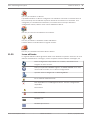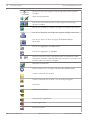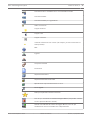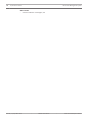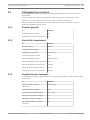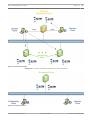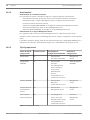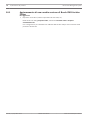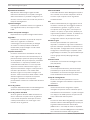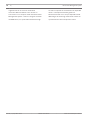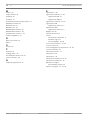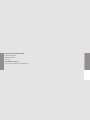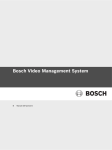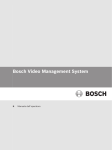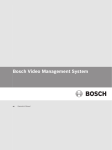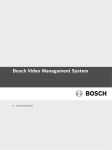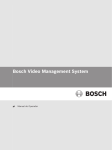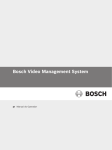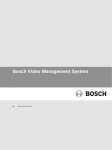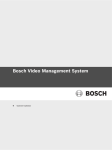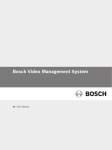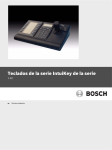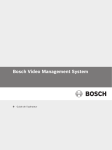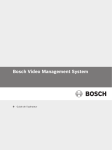Download Utilizzo della Guida - Bosch Security Systems
Transcript
Bosch Video Management System
MBV-BPRO-40
it
Manuale del software
Bosch Video Management System
Indice | it
3
Sommario
1
Utilizzo della Guida
6
1.1
Ricerca di informazioni
6
1.2
Stampa della Guida
7
2
Introduzione
8
3
Panoramica del sistema
9
3.1
Requisiti hardware
9
3.2
Requisiti software
9
3.3
Requisiti per la licenza
4
Guida introduttiva
10
4.1
Installazione di Bosch VMS Archive Player
10
4.2
Avvio di Bosch VMS Archive Player
10
5
Visualizzazione delle immagini delle telecamere
11
5.1
Visualizzazione di una telecamera in un riquadro Immagine
11
5.2
Ricerca di un elemento nella Struttura Logica
11
5.3
Disposizione dei riquadri Immagine
11
5.4
Visualizzazione della finestra Immagine Allarme
12
5.5
Avvio della registrazione manuale
12
5.6
Avvio di una sequenza telecamere preconfigurata
13
5.7
Avvio di una sequenza telecamere automatica
13
5.8
Utilizzo della modalità audio monocanale
14
5.9
Utilizzo della modalità audio su più canali
14
5.10
Utilizzo dello zoom digitale
14
5.11
Salvataggio di un'immagine singola
15
5.12
Stampa di un'immagine singola
15
5.13
Passaggio alla modalità Tutto schermo
15
5.14
Come visualizzare o nascondere le barre degli strumenti del riquadro Immagine
16
5.15
Visualizzazione delle informazioni su una telecamera
16
5.16
Avvio della riproduzione istantanea
16
5.17
Assegnazione di una telecamera ad un monitor
17
5.18
Utilizzo della modalità audio
17
5.19
Visualizzazione dei metadati (solo per registrazioni NVR)
17
5.20
Utilizzo della funzionalità videocitofono
17
5.21
Blocco del controllo di una telecamera PTZ
19
5.22
Aggiornamento dell'immagine di riferimento
19
6
Utilizzo delle mappe e delle telecamere PTZ
20
6.1
Visualizzazione di una mappa
20
6.2
Controllo delle telecamere PTZ
20
6.3
Utilizzo del controllo mediante finestra di una telecamera
20
7
Utilizzo di preferiti e segnalibri
22
7.1
Aggiunta di elementi alla Struttura Preferiti
22
7.2
Creazione e modifica di viste
22
7.3
Aggiunta di un segnalibro
23
7.4
Modifica di un segnalibro
24
7.5
Visualizzazione di un segnalibro
24
8
Gestione dei video registrati
25
8.1
Utilizzo dell'indicatore cronologico
25
8.2
Riproduzione di una modalità di registrazione specifica
25
Bosch Sicherheitssysteme GmbH
9
Manuale del software
2012.07 | V1 | Operation Client
4
it | Indice
Bosch Video Management System
8.3
Riproduzione dei video registrati
26
8.4
Autenticazione dei dati video (solo per registrazioni NVR)
26
8.5
Modifica della velocità di riproduzione
26
8.6
Protezione di video
26
8.7
Eliminazione di dati video
27
8.8
Esportazione di dati video
27
8.9
Importazione di dati video
28
8.10
Esecuzione di una ricerca Forensic Search (solo registrazioni VRM)
28
8.11
Ricerca di movimenti (solo registrazioni NVR)
29
8.12
Ricerca di voci del Registro
30
8.13
Ricerca di dati videoregistrati
30
9
Gestione degli allarmi
32
9.1
Accettazione di un allarme
32
9.2
Aggiunta di commenti ad un allarme
32
9.3
Annullamento di un allarme
33
9.4
Personalizzazione della finestra Elenco Allarmi
33
9.5
Visualizzazione della finestra Immagine Live
34
9.6
Avvio di un flusso di lavoro
34
9.7
Revoca dell'accettazione di un allarme
35
10
Utilizzo di una tastiera TVCC
36
10.1
Interfaccia utente tastiera TVCC
36
10.1.1
Visualizzazione stato
37
10.2
Utilizzo di una tastiera collegata ad una workstation
38
10.2.1
Avvio della tastiera
38
10.2.2
Attivazione delle modalità di funzionamento
38
10.2.3
Visualizzazione delle telecamere
39
10.2.4
Utilizzo del joystick
39
10.2.5
Utilizzo dei tasti funzione
40
10.3
Utilizzo di una tastiera collegata ad un decoder
42
10.3.1
Avvio della tastiera
42
10.3.2
Visualizzazione delle telecamere
42
10.3.3
Utilizzo del joystick
42
10.3.4
Utilizzo dei tasti funzione
43
11
Interfaccia utente
44
11.1
Modalità Live
44
11.2
Finestra Modalità Riproduzione
46
11.3
Modalità Allarme (indicazione allarme)
49
11.4
Comandi di menu
52
11.5
Finestra di dialogo Immagine di riferimento
55
11.6
Finestra di dialogo Seleziona parametri di ricerca
56
11.7
Finestra di dialogo Opzioni ATM/POS
57
11.8
Finestra di dialogo Selezione del dispositivo
58
11.9
Finestra di dialogo Selezione Eventi
58
11.10
Finestra di dialogo Risultati Registro
58
11.11
Finestra di dialogo Opzioni
58
11.12
Finestra di dialogo Ricerca
60
11.13
Finestra Struttura Preferiti
60
11.14
Finestra di dialogo Esporta video
60
11.15
Finestra Esportazioni
61
2012.07 | V1 | Operation Client
Manuale del software
Bosch Sicherheitssysteme GmbH
Bosch Video Management System
Indice | it
5
11.16
Finestra Mappa
61
11.17
Finestra Controllo PTZ
62
11.18
Finestra Monitor
63
11.19
Finestra Immagine
63
11.20
riquadro Immagine
64
11.21
Finestra Indicatore cronologico
65
11.22
Finestra di dialogo Ricerca movimento
68
11.23
Finestra di dialogo Elimina video
68
11.24
Finestra di dialogo Ricerca forense (solo registrazioni VRM)
69
11.25
Finestra di dialogo Proteggi video
69
11.26
Finestra di dialogo Rimuovi protezione dal video
70
11.27
Finestra Risultati ricerca movimenti
70
11.28
Finestra Elenco Allarmi
70
11.29
Icone utilizzate
71
12
Collegamenti su tastiera
75
12.1
Comandi generali
75
12.2
Controlli di riproduzione
75
12.3
Comandi finestra Immagine
75
13
Nozioni
76
13.1
Gestione allarmi
76
13.2
Sistema aziendale
77
13.2.1
Scenari
77
13.2.2
Autorizzazioni
80
13.2.3
Tipi di gruppi utenti
80
13.2.4
Concessione della licenza
81
13.3
Comandi CCL Allegiant supportati in Bosch VMS
81
14
Risoluzione dei problemi
83
14.1
Aggiornamento di una vecchia versione di Bosch VMS Archive Player
84
Bosch Sicherheitssysteme GmbH
Manuale del software
2012.07 | V1 | Operation Client
6
1
it | Utilizzo della Guida
Bosch Video Management System
Utilizzo della Guida
Per ulteriori informazioni sulle modalità di utilizzo di Bosch Video Management System,
accedere alla Guida in linea in uno dei modi descritti di seguito.
Per utilizzare le sezioni Sommario, Indice o Cerca:
4 Nel menu Guida, fare clic su Guida. Per navigare, utilizzare i pulsanti e i collegamenti.
Per accedere alla Guida relativa ad una finestra o ad una finestra di dialogo:
4
Nella barra degli strumenti, fare clic su
OPPURE
4 Premere F1 per accedere alla Guida relativa a qualsiasi finestra o finestra di dialogo del
programma.
1.1
Ricerca di informazioni
È possibile eseguire la ricerca di informazioni nella Guida in diversi modi.
Per cercare informazioni nella Guida in linea:
1.
Nel menu Guida, fare clic su Guida.
2.
Se il riquadro di sinistra non viene visualizzato, fare clic sul pulsante Mostra.
3.
Nella finestra Guida, effettuare le operazioni riportate di seguito:
Fare clic su:
Per:
Sommario
Visualizzare il sommario della Guida in linea. Fare clic sui diversi libri per
visualizzare le pagine collegate ai vari argomenti, quindi fare clic sulla
pagina desiderata per visualizzare l'argomento corrispondente nel
riquadro di destra.
Indice
Ricercare parole o frasi specifiche oppure effettuare una selezione
all'interno di un elenco di parole chiave dell'indice. Fare doppio clic sulla
parola chiave desiderata per visualizzare l'argomento corrispondente nel
riquadro di destra.
Ricerca
Individuare parole o frasi all'interno del testo dell'argomento. Digitare la
parola o la frase nell'apposito campo di testo, premere INVIO, quindi
selezionare l'argomento desiderato nel relativo elenco.
I testi dell'interfaccia utente sono riconoscibili perché visualizzati in grassetto.
4 La freccia invita a fare clic sul testo sottolineato o su un elemento dell'applicazione.
4
Fare clic su
per visualizzare le istruzioni dettagliate:
Argomenti correlati
4 Fare clic per visualizzare un argomento contenente informazioni sulla finestra
dell'applicazione in uso. L'argomento fornisce informazioni sui controlli contenuti nella
finestra dell'applicazione.
La Nozioni, 76 fornisce informazioni generali sugli argomenti selezionati.
Attenzione!
Rischio medio (senza simbolo di allerta): indica una situazione potenzialmente pericolosa.
La mancata osservanza di quanto indicato in questo simbolo potrebbe causare danni a cose o
danneggiare l'unità.
I messaggi di attenzione servono ad evitare la possibilità di perdere dati o di danneggiare il
sistema.
2012.07 | V1 | Operation Client
Manuale del software
Bosch Sicherheitssysteme GmbH
Bosch Video Management System
i
1.2
Utilizzo della Guida | it
7
Nota!
Questo simbolo segnala informazioni o una linea di condotta aziendale correlata in modo diretto o indiretto alla sicurezza personale o alla protezione di aree specifiche.
Stampa della Guida
Quando si utilizza la Guida online, è possibile servirsi della finestra del browser per stampare i
relativi argomenti e informazioni.
Per stampare un argomento della Guida:
1.
Fare clic con il pulsante destro del mouse nel riquadro di destra e selezionare Stampa.
Viene visualizzata la finestra di dialogo Stampa.
2.
Fare clic su Stampa. L'argomento viene inviato alla stampante specificata.
Bosch Sicherheitssysteme GmbH
Manuale del software
2012.07 | V1 | Operation Client
8
2
it | Introduzione
Bosch Video Management System
Introduzione
Bosch VMS Archive Player consente di visualizzare registrazioni esportate.
2012.07 | V1 | Operation Client
Manuale del software
Bosch Sicherheitssysteme GmbH
Bosch Video Management System
3
Panoramica del sistema | it
9
Panoramica del sistema
Se si desidera installare e configurare Bosch Video Management System, si consiglia di
prendere parte alla formazione sul sistema relativa a Bosch Video Management System.
Per conoscere quali sono le versioni firmware e hardware supportate ed ottenere altre
importanti informazioni, fare riferimento alle Note sulla versione relative all'ultima versione di
Bosch Video Management System.
Vedere le schede tecniche relative alle workstation ed ai server Bosch per informazioni sui
computer in cui è possibile installare Bosch Video Management System.
Facoltativamente, i seguenti moduli software possono essere installati in un unico computer.
Funzioni dei moduli software
–
Management Server: gestione dello streaming, gestione degli allarmi, gestione delle
priorità, registro di gestione, gestione degli utenti, gestione dello stato del dispositivo.
Additional Enterprise System license: gestione di un elenco di server che comprende più
computer Management Server.
–
VRM: distribuzione agli encoder delle capacità di archiviazione sui dispositivi iSCSI e
contemporanea gestione del bilanciamento del carico tra più dispositivi iSCSI.
Streaming di dati audio e video di riproduzione da iSCSI ad Operator Client.
–
MVS: offre un servizio di transcodifica che adatta il flusso video proveniente da una
telecamera configurata in Bosch Video Management System alla larghezza di banda
disponibile in rete. Questo consente a client video mobili quali gli iPhone di ricevere
video di riproduzione o live attraverso connessioni di rete non affidabili con larghezza di
banda limitata. Non supportato in Windows XP.
–
Configuration Client: configurazione ed amministrazione del sistema per Operator Client.
–
Operator Client: monitoraggio live, recupero e riproduzione dei dati memorizzati, allarme
ed accesso a più computer Management Server contemporaneamente.
3.1
Requisiti hardware
Vedere il foglio dati relativo a Bosch Video Management System. Sono inoltre disponibili fogli
dati per computer con funzione di piattaforma.
3.2
Requisiti software
Vedere il foglio dati relativo a Bosch Video Management System.
Non installare Bosch Video Management System sul computer su cui si desidera installare
Bosch VMS Archive Player.
3.3
Requisiti per la licenza
Vedere il foglio dati relativo a Bosch Video Management System per le licenze disponibili.
Bosch Sicherheitssysteme GmbH
Manuale del software
2012.07 | V1 | Operation Client
10
4
it | Guida introduttiva
Bosch Video Management System
Guida introduttiva
Questo capitolo riporta informazioni utili per iniziare ad utilizzare Bosch Video Management
System e Bosch VMS Archive Player
4.1
Installazione di Bosch VMS Archive Player
Attenzione!
Installare Bosch VMS Archive Player solo su un computer in cui non è installato Bosch Video
Management.
È possibile includere la configurazione di Bosch VMS Archive Player in un'esportazione creata
con Bosch VMSOperator Client.
Se non è disponibile alcuna configurazione con l'esportazione, è possibile trovarla su un
computer in cui è stato installato Bosch VMS: C:\<Installation directory>\Bosch\VMS\Update
\NvrArchivePlayer\NvrArchivePlayerSetup.exe
Per eseguire l'installazione:
1.
Copiare il file del programma di configurazione su un computer in cui non è installato
Bosch VMS.
4.2
2.
Avviare NVRArchivePlayerSetup.exe.
3.
Seguire le istruzioni visualizzate sullo schermo.
Avvio di Bosch VMS Archive Player
Installare Bosch VMS Archive Player solo su un computer in cui non è installato Bosch Video
Management System.
Per avviare Bosch VMS Archive Player:
4 Dal menu Start, selezionare Programmi > Bosch VMS > Bosch VMS Archive Player.
L'applicazione viene avviata.
2012.07 | V1 | Operation Client
Manuale del software
Bosch Sicherheitssysteme GmbH
Bosch Video Management System
5
Visualizzazione delle immagini delle telecamere | it
11
Visualizzazione delle immagini delle telecamere
Questo capitolo fornisce informazioni utili per visualizzare le immagini delle telecamere.
È possibile disattivare alcune delle funzioni descritte in questo capitolo per il gruppo utenti.
5.1
Visualizzazione di una telecamera in un riquadro Immagine
Finestra principale
Per assegnare l'immagine di una telecamera ad un riquadro Immagine:
4 Trascinare una telecamera dalla finestra Struttura Logica in un riquadro Immagine.
L'immagine della telecamera selezionata viene visualizzata nel riquadro Immagine.
Oppure:
1.
Selezionare un riquadro immagine.
2.
Nella finestra Struttura Logica, fare doppio clic su una telecamera.
L'immagine della telecamera selezionata viene visualizzata nel riquadro Immagine.
3.
Ripetere la procedura illustrata in alto per ciascuna telecamera da visualizzare.
Nei riquadri Immagine è inoltre possibile trascinare mappe e documenti.
Oppure:
4 Nella finestra Struttura Logica, fare clic con il pulsante destro del mouse su una
telecamera, quindi fare clic su Mostra nel successivo riquadro Immagine disponibile.
Viene visualizzata la telecamera.
Per spostare una telecamera in una finestra Immagine:
4 Trascinare la telecamera in un altro riquadro Immagine.
Per eseguire lo zoom digitale:
4 Fare clic con il pulsante destro del mouse in un punto qualsiasi di un riquadro Immagine,
quindi fare clic su Zoom avanti.
5.2
Ricerca di un elemento nella Struttura Logica
Finestra principale
Per trovare un elemento nella Struttura Logica:
1.
Fare clic con il pulsante destro del mouse sul nodo principale o su un nodo secondario
della Struttura Logica, quindi fare clic su Ricerca nella struttura.
Viene visualizzata la finestra di dialogo Ricerca. La finestra è visualizzata sul monitor nel
quale è stata chiusa in precedenza ed è situata sempre nella parte superiore.
2.
Nel campo Cerca, digitare una stringa di ricerca che rappresenti il nome visualizzato di un
elemento.
3.
Fare clic su Trova.
Viene contrassegnato il primo elemento che corrisponde alla stringa di ricerca. Se si
desidera visualizzarlo in un riquadro Immagine, fare doppio clic su di esso.
5.3
4.
Fare clic su Avanti per contrassegnare il successivo elemento corrispondente.
5.
Fare clic su Chiudi.
Disposizione dei riquadri Immagine
Finestra principale
Per modificare la disposizione dei riquadri Immagine:
1.
Spostare il cursore per lo schema del riquadro Immagine.
2.
Trascinare un elemento dalla finestra Struttura Logica in un riquadro Immagine. Ripetere
questo passaggio finché non saranno visualizzate tutte le telecamere desiderate.
Se un oggetto è visualizzato in un riquadro Immagine target, l'oggetto viene sostituito.
3.
Se necessario, trascinare una telecamera da un riquadro Immagine in un altro.
Bosch Sicherheitssysteme GmbH
Manuale del software
2012.07 | V1 | Operation Client
12
it | Visualizzazione delle immagini delle telecamere
Bosch Video Management System
Per ridimensionare un riquadro Immagine:
1.
Posizionare il puntatore su un angolo del riquadro Immagine. Il puntatore diventa una
freccia a due punte.
2.
Trascinare l'angolo per ridimensionare il riquadro.
Visualizzazione della finestra Immagine Allarme
5.4
Finestra principale
È possibile passare dalla finestra Immagine alla finestra Immagine Allarme se la finestra Elenco
Allarmi contiene almeno un allarme.
i
Nota!
Una mappa visualizzata in un riquadro Immagine Allarme è ottimizzata per la visualizzazione e
contiene solo la visualizzazione iniziale del file .dwf di base.
Per visualizzare la finestra Immagine Allarme:
4
In una finestra Immagine, fare clic su
.
Viene visualizzata la finestra Immagine Allarme.
Per visualizzare nuovamente la finestra Immagine:
4
In una finestra Immagine, fare clic su
.
La modalità Live o Riproduzione viene visualizzata a seconda della modalità visualizzata in
precedenza.
5.5
Avvio della registrazione manuale
Finestra principale
È possibile avviare manualmente la registrazione di ogni telecamera. In questo caso, si utilizza
il livello di qualità della modalità di registrazione allarme. La durata della registrazione allarme
viene configurata in Configuration Client.
Se la telecamera selezionata è già in registrazione, il livello di qualità viene impostato sulla
modalità di registrazione allarme. Quando si utilizza la registrazione NVR, è possibile
proteggere la registrazione allarme. Con la registrazione VRM, la registrazione allarme non
viene protetta.
Nota: non è possibile avviare la registrazione manuale di una telecamera DiBos.
Per avviare una registrazione:
1.
Selezionare un riquadro Immagine che visualizza una telecamera.
2.
Fare clic su
.
La registrazione viene avviata.
Note
Solo registrazioni NVR: l'icona nella barra del riquadro Immagine diventa
. Fare clic per
arrestare la registrazione. Se non si fa clic per arrestare la registrazione, la registrazione
manuale verrà interrotta al termine del tempo configurato. Nell'Indicatore cronologico della
telecamera, la registrazione manuale viene visualizzata come registrazione allarme.
Solo registrazioni VRM: non è possibile arrestare manualmente la registrazione. La
registrazione si arresta al termine del tempo di registrazione configurato. Nell'Indicatore
cronologico della telecamera, la registrazione pre-allarme viene visualizzata come registrazione
allarme, se la registrazione pre-allarme è configurata in Configuration Client.
2012.07 | V1 | Operation Client
Manuale del software
Bosch Sicherheitssysteme GmbH
Bosch Video Management System
5.6
Visualizzazione delle immagini delle telecamere | it
13
Avvio di una sequenza telecamere preconfigurata
Finestra principale
In una sequenza telecamere, le telecamere di un gruppo vengono visualizzate una dopo l'altra.
Le sequenze telecamere preconfigurate vengono create in Configuration Client e compaiono
nella Struttura Logica.
È possibile configurare una sequenza in modo che utilizzi più di un riquadro Immagine. Se non è
disponibile un numero sufficiente di riquadri immagine per visualizzare l'intera sequenza,
vengono visualizzati soltanto i riquadri che la finestra Immagine può contenere. I riquadri
Immagine rimanenti non vengono visualizzati e appare un messaggio di avviso.
La sequenza non viene visualizzata in caso di:
–
Perdita di segnale video
–
Interruzione della connessione alla telecamera
–
Mancanza di autorizzazione per la visualizzazione della telecamera
–
Telecamera non configurata
Inoltre, per le sequenze visualizzate su monitor analogici tramite decoder, non è possibile
visualizzare telecamere DiBos.
Nota!
Quando la configurazione viene modificata ed attivata, una sequenza telecamere (preconfigurata o automatica) viene di solito ripristinata dopo il riavvio di Operator Client.
i
Tuttavia, nei seguenti casi la sequenza non viene ripristinata:
Quando è stato rimosso un monitor configurato nella sequenza di visualizzazione.
Quando è stata modificata la modalità di un monitor (visualizzazione singola/quad) configurato nella sequenza di visualizzazione.
Quando viene modificato il numero logico di un monitor configurato nella sequenza di visualizzazione.
Per avviare e controllare una sequenza telecamere:
1.
Trascinare la sequenza desiderata
dalla finestra Struttura Logica in un riquadro
Immagine.
La sequenza visualizzata è contrassegnata dal simbolo
2.
.
Per controllare la sequenza, fare clic su una delle icone di controllo della riproduzione
nella barra degli strumenti della finestra Immagine.
5.7
Avvio di una sequenza telecamere automatica
Finestra principale
In una sequenza telecamere, le telecamere di un gruppo vengono visualizzate una dopo l'altra.
La finestra di dialogo Opzioni (menu Altre opzioni, comando Opzioni...) consente di
configurare il tempo di permanenza delle sequenze.
La sequenza non viene visualizzata in caso di:
–
Perdita di segnale video
–
Interruzione della connessione alla telecamera
–
Mancanza di autorizzazione per la visualizzazione della telecamera
–
Telecamera non configurata
Inoltre, per le sequenze visualizzate su monitor analogici tramite decoder, non è possibile
visualizzare telecamere DiBos.
Bosch Sicherheitssysteme GmbH
Manuale del software
2012.07 | V1 | Operation Client
14
it | Visualizzazione delle immagini delle telecamere
Bosch Video Management System
Nota!
Quando la configurazione viene modificata ed attivata, una sequenza telecamere (preconfigurata o automatica) viene di solito ripristinata dopo il riavvio di Operator Client.
i
Tuttavia, nei seguenti casi la sequenza non viene ripristinata:
Quando è stato rimosso un monitor configurato nella sequenza di visualizzazione.
Quando è stata modificata la modalità di un monitor (visualizzazione singola/quad) configurato nella sequenza di visualizzazione.
Quando viene modificato il numero logico di un monitor configurato nella sequenza di visualizzazione.
Per avviare una sequenza telecamere:
1.
Selezionare il riquadro Immagine in cui riprodurre la sequenza.
2.
Fare clic con il pulsante destro del mouse su una cartella nella finestra Struttura Logica o
Struttura Preferiti, quindi fare clic su Mostra come sequenza nel riquadro Immagine
selezionato.
Le telecamere presenti nella cartella selezionata vengono visualizzate una dopo l'altra nel
riquadro Immagine selezionato.Il simbolo
indica che la sequenza è in esecuzione.
Per mettere in pausa una sequenza telecamere:
4
Nella barra degli strumenti della finestra Immagine, fare clic su
.
La riproduzione della sequenza viene interrotta e contrassegnata dal simbolo
.
Per passare alla fase precedente o successiva di una sequenza telecamere:
4
Nella barra degli strumenti della finestra Immagine, fare clic su
o su
.
Viene visualizzata la fase precedente o successiva della sequenza.
5.8
Utilizzo della modalità audio monocanale
Finestra principale
Si utilizza la modalità audio monocanale per ascoltare soltanto una sorgente audio assegnata
ad una telecamera. Pertanto, non è possibile attivare l'audio per un'altra telecamera.
Per attivare o disattivare la modalità audio su più canali:
1.
Nel menu Altre opzioni, fare clic su Opzioni....
2.
Selezionare la casella di controllo Riproduzione audio del riquadro Immagine
selezionato.
5.9
Utilizzo della modalità audio su più canali
Finestra principale
La modalità audio su più canali consente di ascoltare diverse sorgenti audio
contemporaneamente. È possibile attivare diverse sorgenti audio assegnate a una telecamera
nel riquadro immagine di ciascuna telecamera.
Per attivare o disattivare la modalità audio su più canali:
5.10
1.
Nel menu Altre opzioni, fare clic su Opzioni....
2.
Selezionare la casella di controllo Riproduzione audio su più canali.
Utilizzo dello zoom digitale
Finestra principale
In ogni riquadro Immagine è disponibile la funzione di zoom digitale. Lo zoom digitale dispone
di 11 livelli: 1x, 1,35x, 1,8x, 2,5x, 3,3x, 4,5x, 6x, 8,2x, 11x, 14,9x, 20,1x.
2012.07 | V1 | Operation Client
Manuale del software
Bosch Sicherheitssysteme GmbH
Bosch Video Management System
Visualizzazione delle immagini delle telecamere | it
15
Quando si salva una vista preferita, viene salvata l'impostazione corrente dello zoom digitale e
della sezione immagine.
Quando si fa clic su
, l'impostazione corrente dello zoom digitale e della sezione
immagine viene utilizzata per la riproduzione istantanea.
Quando Operator Client si riavvia, l'impostazione corrente dello zoom digitale e della sezione
immagine viene conservata.
Per utilizzare lo zoom digitale:
1.
Fare clic con il pulsante destro del mouse in un punto qualsiasi di un riquadro Immagine,
quindi fare clic su Zoom avanti.
L'icona
indica che è stato utilizzato lo zoom digitale.
2.
Ripetere il passaggio precedente per ingrandire ulteriormente l'immagine.
3.
Trascinare l'immagine per spostarsi alla sezione desiderata.
4.
Fare clic con il pulsante destro del mouse sul riquadro Immagine, quindi fare clic su Zoom
1:1 per ritornare alle dimensioni originali.
L'icona
scompare.
Nota:
I comandi dello zoom digitale possono essere utilizzati anche nella finestra Controllo PTZ.
5.11
Salvataggio di un'immagine singola
Finestra principale
Per salvare un'immagine singola:
1.
Selezionare un riquadro immagine.
2.
Fare clic su
.
Viene visualizzata una finestra di dialogo per il salvataggio del file immagine.
3.
Selezionare la directory desiderata, immettere un nome file, quindi selezionare il tipo di
file desiderato. Sono disponibili JPG e BMP.
4.
Fare clic su OK.
Viene salvata l'immagine. Il file contiene ulteriori informazioni sulla telecamera.
5.12
Stampa di un'immagine singola
Finestra principale
Per stampare un'immagine singola:
1.
Selezionare un riquadro immagine.
2.
Fare clic su
.
Viene visualizzata una finestra di dialogo per selezionare una stampante.
3.
Fare clic su OK.
Viene stampata l'immagine. La stampa contiene ulteriori informazioni sulla telecamera.
5.13
Passaggio alla modalità Tutto schermo
Finestra principale
Se la modalità Tutto schermo non è stata attivata per nessun monitor allarme, non vengono
visualizzati numerosi elementi di controllo, ad esempio i comandi di menu o l'Elenco Allarmi.
Per accedere agli elementi di controllo, uscire dalla modalità Tutto schermo.
Bosch Sicherheitssysteme GmbH
Manuale del software
2012.07 | V1 | Operation Client
16
it | Visualizzazione delle immagini delle telecamere
Bosch Video Management System
Per visualizzare l'intera finestra Immagine in modalità Tutto schermo:
4
Nella barra degli strumenti della finestra Immagine, fare clic su
.
La finestra Immagine viene visualizzata in modalità Tutto schermo.
Per uscire dalla modalità Tutto schermo:
4
Fare clic su
.
Per ingrandire il riquadro Immagine selezionato:
4 Fare clic con il pulsante destro del mouse su un riquadro Immagine, quindi fare clic su
Ingrandisci.
Il riquadro Immagine selezionato viene visualizzato nella finestra Immagine intera.
5.14
Come visualizzare o nascondere le barre degli strumenti del
riquadro Immagine
Finestra principale
Per visualizzare/nascondere le barre degli strumenti:
4
5.15
Fare clic su
per visualizzare le barre degli strumenti.
Fare clic su
per nascondere le barre degli strumenti.
Visualizzazione delle informazioni su una telecamera
Finestra principale
Per visualizzare le informazioni:
4 Fare clic con il pulsante destro del mouse su un riquadro Immagine a cui è assegnata una
telecamera, quindi fare clic su Proprietà.
Viene visualizzata una finestra di dialogo contenente le proprietà della telecamera.
5.16
Avvio della riproduzione istantanea
Finestra principale >
È possibile visualizzare le registrazioni di una telecamera in un riquadro Immagine in modalità
Live.
L'impostazione corrente dello zoom digitale e della sezione immagine viene utilizzata per la
riproduzione istantanea.
L'ora di inizio (il numero di secondi nel passato o tempo di riavvolgimento) per la riproduzione
istantanea viene configurata nella finestra di dialogo Opzioni (menu Altre opzioni, comando
Opzioni...).
Per avviare la riproduzione istantanea:
1.
Selezionare il riquadro Immagine desiderato.
2.
Fare clic su
.
La registrazione viene riprodotta.
Per ritornare all'immagine live, fare clic su
.
Nota: è possibile visualizzare la riproduzione istantanea in più riquadri Immagine nonché più
riproduzioni istantanee della stessa telecamera.
2012.07 | V1 | Operation Client
Manuale del software
Bosch Sicherheitssysteme GmbH
Bosch Video Management System
5.17
Visualizzazione delle immagini delle telecamere | it
17
Assegnazione di una telecamera ad un monitor
Finestra principale >
> scheda
È possibile assegnare dispositivi IP ad un decoder. In questo modo è possibile visualizzare il
segnale video sul monitor analogico e di riprodurre il segnale audio sugli altoparlanti, se
collegati ad un decoder. Non è possibile assegnare in questo modo le telecamere DiBos e
Bosch Allegiant.
Per assegnare un'immagine di telecamera ad un monitor:
1.
e sulla scheda
Fare clic sulla scheda
2.
5.18
.
Trascinare una telecamera dalla finestra Struttura Logica al monitor desiderato.
Utilizzo della modalità audio
Finestra principale
Se disponibile, è possibile attivare l'audio di una telecamera selezionata.
Per ascoltare simultaneamente il segnale audio di più telecamere, attivare la modalità audio su
più canali.
La finestra di dialogo Opzioni (menu Altre opzioni, comando Opzioni...) consente di attivare
la modalità audio.
Per attivare o disattivare la modalità audio:
1.
2.
5.19
Selezionare un riquadro immagine.
Fare clic su
per disattivare l'audio oppure su
per attivarlo.
Visualizzazione dei metadati (solo per registrazioni NVR)
Finestra principale >
Finestra principale
È possibile visualizzare i metadati della telecamera selezionata, come ad esempio ATM/POS/
codice a barre, se disponibili.
Per visualizzare i metadati in una finestra a parte:
1.
Selezionare un riquadro immagine.
2.
Nel menu Telecamera, fare clic su Mostra metadati.
Viene visualizzata una finestra contenente i metadati disponibili.
Quando si chiude il riquadro Immagine selezionato, viene chiusa anche la finestra
Metadati.
5.20
Utilizzo della funzionalità videocitofono
Finestra principale >
È possibile utilizzare la funzionalità videocitofono solo quando la modalità Live è attiva.
Verificare che il microfono sia attivo sulla scheda audio e che il relativo volume non sia pari a
0. Questa operazione viene eseguita nel pannello di controllo della workstation. Inoltre,
accertarsi che nel controllo registrazione della scheda audio sia selezionato solo il microfono e
non il missaggio stereo. Per Windows 7: disabilitare tutti i dispositivi di input eccetto quello
che si desidera utilizzare per la funzionalità videocitofono.
Bosch Sicherheitssysteme GmbH
Manuale del software
2012.07 | V1 | Operation Client
18
it | Visualizzazione delle immagini delle telecamere
Bosch Video Management System
La schermata seguente mostra un esempio:
Se si modifica l'impostazione da missaggio stereo a microfono dopo il primo avvio di Operator
Client, tale impostazione viene sostituita dopo il successivo avvio di Operator Client.
Per evitare il ritorno audio, si consiglia di utilizzare le cuffie invece di una combinazione
microfono altoparlante.
La funzionalità videocitofono funziona solo con un encoder che dispone delle funzioni di
ingresso ed uscita audio. Verificare che le impostazioni del volume per il microfono e
l'altoparlante non siano pari a 0. Questa operazione viene eseguita in Configuration Client.
Per usare la funzionalità videocitofono sulla workstation, è necessario appartenere ad un
gruppo utenti autorizzato. Questa operazione viene eseguita in Configuration Client.
Nella finestra di dialogo Opzioni, è possibile configurare la modalità half-duplex o full-duplex.
Per utilizzare la funzionalità videocitofono:
1.
2.
Selezionare un riquadro Immagine con un encoder audio.
Fare clic su
e tenere premuto il pulsante del mouse. Se l'audio è stato disattivato
per questo riquadro Immagine, viene attivato automaticamente.
L'icona viene modificata in
.
Ora è possibile parlare. Anche l'altra parta può parlare, se configurata,
indipendentemente dal fatto che l'icona sia stata selezionata o meno.
3.
Rilasciare il pulsante del mouse. Il trasferimento viene interrotto.
L'audio rimane attivo per questo riquadro Immagine.
2012.07 | V1 | Operation Client
Manuale del software
Bosch Sicherheitssysteme GmbH
Bosch Video Management System
i
5.21
Visualizzazione delle immagini delle telecamere | it
19
Nota!
Un allarme a comparsa automatica in arrivo può interrompere il trasferimento.
Blocco del controllo di una telecamera PTZ
Finestra principale >
È possibile bloccare il controllo di una telecamera PTZ da parte di altri utenti. Un utente con
priorità più alta può subentrare nel controllo della telecamera e bloccarlo. È possibile
configurare un apposito timeout per tale blocco PTZ. Se si subentra nel controllo senza prima
bloccarlo manualmente, il controllo risulta bloccato agli utenti con priorità più bassa per 5
secondi.
Per bloccare un controllo PTZ:
1.
2.
Selezionare uno degli elementi riportati di seguito:
–
Riquadro Immagine con telecamera PTZ
–
Telecamera PTZ nella Struttura Logica
–
Telecamera PTZ nella Struttura Preferiti
–
Telecamera PTZ nella finestra Mappa
Fare clic con il pulsante destro del mouse sul riquadro Immagine o sulla telecamera PTZ e
fare clic su Blocca.
Gli utenti con priorità più basse non possono più usare il controllo PTZ e sui loro display
viene visualizzato il relativo messaggio.
Per interrompere il blocco del controllo PTZ, fare clic con il pulsante destro del mouse sul
riquadro Immagine o sulla telecamera PTZ e fare clic su Sblocca.
Il blocco termina automaticamente dopo un periodo di tempo configurato o con la
disconnessione.
5.22
Aggiornamento dell'immagine di riferimento
Finestra principale >
È possibile aggiornare l'immagine di riferimento.
Per aggiornare l'immagine di riferimento:
1.
Fare clic con il pulsante destro del mouse su un riquadro Immagine, quindi fare clic su
Immagine di riferimento....
Viene visualizzata la finestra di dialogo Immagine di riferimento.
2.
Fare clic su Aggiorna.
Viene visualizzata l'immagine del momento in cui si fa clic su Aggiorna.
Bosch Sicherheitssysteme GmbH
Manuale del software
2012.07 | V1 | Operation Client
20
it | Utilizzo delle mappe e delle telecamere PTZ
Bosch Video Management System
Utilizzo delle mappe e delle telecamere PTZ
6
Questo capitolo illustra le operazioni necessarie per utilizzare le finestre Mappa e Controllo
PTZ.
È possibile visualizzare una mappa con le proporzioni ed il fattore di zoom desiderati. In
questo modo, è possibile individuare facilmente tutti i dispositivi e le relative posizioni.
È possibile indicare che la mappa della telecamera nel riquadro Immagine selezionato esegua
automaticamente la messa a fuoco. Questa mappa è visualizzata nella finestra Mappa del
monitor Controllo.
Alcune delle funzionalità descritte in questo capitolo possono essere disattivate per il proprio
gruppo utenti, il proprio gruppo utenti aziendali o il proprio account aziendale.
6.1
Visualizzazione di una mappa
Finestra principale
È possibile visualizzare una mappa nella finestra Mappa o in un riquadro Immagine. Nel riquadro
Immagine viene applicata la proporzione 4:3.
i
Nota!
Una mappa visualizzata in un riquadro Immagine Allarme è ottimizzata per la visualizzazione e
contiene solo la visualizzazione iniziale del file .dwf di base.
Per visualizzare una mappa nella finestra Mappa:
4
Trascinare una mappa dalla Struttura Logica nella scheda
, attendere la
visualizzazione della finestra Mappa, quindi rilasciare la mappa all'interno della finestra
Mappa.
Viene visualizzata la mappa.
Per visualizzare una mappa in un riquadro Immagine:
4 Trascinare una mappa dalla finestra Struttura Logica in un riquadro Immagine.
La mappa viene visualizzata nel riquadro Immagine.
6.2
Controllo delle telecamere PTZ
Finestra principale > scheda
È possibile utilizzare lo zoom e i controlli delle telecamere nella finestra Controllo PTZ o nel
riquadro Immagine.
La funzione di zoom digitale non è disponibile per le telecamere dome e con brandeggio.
Controllo/zoom delle telecamere nella finestra Controllo PTZ:
1.
Selezionare il riquadro Immagine desiderato.
2.
Per controllare la telecamera, fare clic sui diversi elementi di controllo presenti nella
finestra Controllo PTZ.
6.3
Utilizzo del controllo mediante finestra di una telecamera
Finestra principale
Dopo aver assegnato una telecamera PTZ ad un riquadro Immagine, è possibile utilizzare le
funzioni di controllo della telecamera direttamente in tale riquadro Immagine.
Per utilizzare le funzioni di controllo:
1.
Spostare il cursore sul riquadro Immagine che visualizza una telecamera PTZ.
Il cursore si trasforma a seconda della posizione nel riquadro Immagine.
2012.07 | V1 | Operation Client
Manuale del software
Bosch Sicherheitssysteme GmbH
Bosch Video Management System
2.
Utilizzo delle mappe e delle telecamere PTZ | it
21
Spostare il cursore nella parte sinistra del riquadro Immagine.
Il cursore si trasforma in una freccia.
Fare clic per farlo ruotare leggermente verso sinistra. Tenere premuto il pulsante del
mouse per ruotarlo continuamente. Trascinarlo verso l'esterno per accelerare.
3.
Spostare il cursore verso un'altra direzione ed eseguire la corrispondente attività di
inclinazione o rotazione.
4.
Spostare il cursore nella parte centrale del riquadro Immagine.
Il cursore si trasforma in una lente di ingrandimento.
Nell'area superiore, utilizzare la funzione zoom avanti.
Nell'area inferiore, utilizzare la funzione zoom indietro.
Bosch Sicherheitssysteme GmbH
Manuale del software
2012.07 | V1 | Operation Client
22
7
it | Utilizzo di preferiti e segnalibri
Bosch Video Management System
Utilizzo di preferiti e segnalibri
Questo capitolo fornisce informazioni utili per l'utilizzo della Struttura Preferiti e della
Struttura Segnalibri.
Struttura Preferiti
Ogni elemento della Struttura Logica può essere aggiunto alla struttura Preferiti, per creare un
sottoinsieme personalizzato della Struttura Logica. All'interno della Struttura Preferiti, è
possibile in qualsiasi momento aggiungere o eliminare dispositivi.
Inoltre, le assegnazioni delle telecamere o di altri oggetti possono essere salvate nei riquadri
Immagine e nello schema dei riquadri Immagine.
La vista così creata può essere ripristinata in qualsiasi momento.
Struttura Segnalibri
In un segnalibro è possibile memorizzare un periodo di tempo di una visualizzazione Live o di
una registrazione. Un segnalibro memorizza l'ora di inizio e fine, le telecamere correntemente
assegnate alla finestra Immagine e l'intero schema dei riquadri Immagine. È ammesso anche un
periodo di tempo di 0 secondi. I segnalibri vengono salvati nel riquadro
. L'eliminazione
di un segnalibro non ha effetti sulle registrazioni corrispondenti. Non è possibile aggiungere o
rimuovere telecamere da un segnalibro. Per modificare un segnalibro, caricarlo, apportarvi le
modifiche desiderate e salvarlo.
Se una registrazione viene eliminata, il segnalibro corrispondente risulta non sincronizzato. Se
caricato, viene visualizzato un riquadro Immagine nero.
Nota: non aggiungere più di 4 telecamere in uno stesso segnalibro per evitare problemi di
prestazioni al caricamento del segnalibro.
7.1
Aggiunta di elementi alla Struttura Preferiti
Finestra principale >
> scheda
o
Finestra principale >
> scheda
È possibile aggiungere tutti gli elementi della struttura logica alla struttura Preferiti. In questo
modo è possibile creare un sottoinsieme della Struttura Logica personale.
Per aggiungere un elemento:
4 Fare clic con il pulsante destro del mouse su un elemento, quindi fare clic su Aggiungi a
Preferiti.
7.2
Creazione e modifica di viste
Finestra principale >
> scheda
o
Finestra principale >
2012.07 | V1 | Operation Client
> scheda
Manuale del software
Bosch Sicherheitssysteme GmbH
Bosch Video Management System
Utilizzo di preferiti e segnalibri | it
23
Dopo aver assegnato le telecamere, le mappe e i file HTML ai riquadri immagine, è possibile
salvare in una vista queste assegnazioni e lo schema del riquadro immagine.
Per creare una nuova vista:
1.
Disporre le telecamere nella finestra Immagine in modalità Live o Riproduzione.
Se lo si desidera, è possibile utilizzare lo zoom digitale e selezionare una sezione
dell'immagine.
Quando si visualizza una vista, l'immagine live della telecamera viene visualizzata in
modalità Live, mentre il video registrato dalla telecamera viene visualizzato in modalità
Riproduzione.
2.
Nella barra degli strumenti della finestra Immagine, fare clic su
Viene aggiunta una nuova vista
.
. Immettere un nome da assegnare alla nuova vista.
Per visualizzare una vista:
4 Fare doppio clic sulla vista. L'assegnazione salvata nella vista viene visualizzata nella
finestra Immagine.
Nota: è possibile anche fare clic con il pulsante destro del mouse sulla vista, quindi fare clic su
Carica visualizzazione riquadro Immagine.
Per modificare una vista:
1.
Fare doppio clic sulla vista
2.
da modificare.
Apportare le modifiche richieste, ad esempio assegnare le telecamere ai riquadri
Immagine.
3.
Fare clic con il pulsante destro del mouse sulla vista desiderata, quindi fare clic su
Aggiorna visualizzazione riquadro Immagine.
Per rinominare una vista:
1.
, quindi fare clic su
Fare clic con il pulsante destro del mouse sulla vista desiderata
Rinomina.
2.
Digitare il nome della vista e premere INVIO.
Per eliminare una vista:
4 Fare clic con il pulsante destro del mouse sulla vista, quindi fare clic su Rimuovi.
La vista viene rimossa dalla Struttura Preferiti.
7.3
Aggiunta di un segnalibro
Finestra principale >
> Assign desired cameras to Image panes (Assegna le telecamere
desiderate ai riquadri Immagine)
o
Finestra principale >
> Assign desired cameras to Image panes (Assegna le telecamere
desiderate ai riquadri Immagine)
Per aggiungere un segnalibro:
1.
2.
Mediante l'indicatore a linea, selezionare il periodo di tempo sull'indicatore cronologico.
Nella barra degli strumenti fare clic su
.
Viene visualizzata la finestra di dialogo Modifica segnalibro.
3.
Il periodo di tempo selezionato viene copiato nei campi appropriati.
4.
Apportare eventuali modifiche.
Bosch Sicherheitssysteme GmbH
Manuale del software
2012.07 | V1 | Operation Client
24
it | Utilizzo di preferiti e segnalibri
5.
P
7.4
Bosch Video Management System
Fare clic su OK.
Il segnalibro viene salvato nella Struttura Segnalibri.
Modifica di un segnalibro
Finestra principale >
>
o
Finestra principale >
>
Per modificare un segnalibro:
1.
Fare clic con il pulsante destro del mouse su un segnalibro, quindi fare clic su Modifica
segnalibro.
Viene visualizzata la finestra di dialogo Modifica segnalibro.
7.5
2.
Apportare eventuali modifiche.
3.
P
Fare clic su OK.
Il segnalibro viene salvato nella Struttura Segnalibri.
Visualizzazione di un segnalibro
Finestra principale >
> scheda
o
Finestra principale >
> scheda
Per visualizzare un segnalibro:
4 Trascinare un segnalibro sulla finestra Immagine. L'intero layout della finestra Immagine
salvato nel segnalibro viene visualizzato nell'indicatore cronologico. La linea sottile viene
posizionata sull'ora di inizio del segnalibro.
P
2012.07 | V1 | Operation Client
La finestra Immagine precedente viene sovrascritta.
Manuale del software
Bosch Sicherheitssysteme GmbH
Bosch Video Management System
8
Gestione dei video registrati | it
25
Gestione dei video registrati
Questo capitolo riporta informazioni utili per gestire le registrazioni.
È possibile disattivare alcune delle funzioni descritte in questo capitolo per il gruppo utenti.
8.1
Utilizzo dell'indicatore cronologico
Finestra principale > scheda
La finestra Indicatore cronologico consente di accedere ad un punto specifico nel tempo
mediante l'indicatore a linea sottile.
Per navigare nella finestra Indicatore cronologico:
4 Fare clic in un punto qualunque della finestra Indicatore cronologico.
Le immagini del punto nel tempo selezionato vengono visualizzate nella finestra Immagine.
Oppure:
1.
Nel campo Data e ora, immettere i valori desiderati.
2.
Fare clic su
.
La linea sottile si sposta sul tempo specificato. Le immagini del punto nel tempo
selezionato vengono visualizzate nella finestra Immagine. Utilizzare un controllo della
finestra Indicatore cronologico per accedere all'opzione di riproduzione desiderata.
La finestra Indicatore cronologico consente di selezionare un periodo di tempo specifico
mediante l'indicatore a linea sottile. Questa selezione consente di eseguire ulteriori attività,
come ad esempio l'esportazione di dati video.
4 Trascinare i comandi inferiori dell'indicatore a linea sottile per selezionare un periodo di
tempo o modificare una selezione.
Trascinare i comandi superiori per spostare la linea sottile o la selezione.
8.2
Riproduzione di una modalità di registrazione specifica
Finestra principale >
> scheda
Finestra principale > scheda
È possibile riprodurre registrazioni specifiche, ad esempio una registrazione di allarme o di
perdita di segnale video.
Per riprodurre una modalità di registrazione specifica:
4 Nell'elenco delle modalità di registrazione, selezionare quella desiderata.
La linea sottile si sposta sul tempo specificato. Le immagini del punto nel tempo
selezionato vengono visualizzate nella finestra Immagine.
Fare clic su
per passare alla modifica precedente della modalità di registrazione
oppure fare clic su
per passare alla modifica successiva della modalità di
registrazione.
Bosch Sicherheitssysteme GmbH
Manuale del software
2012.07 | V1 | Operation Client
26
8.3
it | Gestione dei video registrati
Bosch Video Management System
Riproduzione dei video registrati
Finestra principale > scheda
Nota
Le telecamere Bosch Allegiant non vengono registrate in Bosch Video Management System.
Per riprodurre i video registrati:
1.
Assegnare una telecamera ad un riquadro Immagine.
2.
Utilizzare un controllo della finestra Indicatore cronologico per accedere all'opzione di
riproduzione desiderata.
8.4
Autenticazione dei dati video (solo per registrazioni NVR)
Finestra principale > scheda
La verifica dell'autenticità di tutte le telecamere visualizzate nella finestra Immagine consente di
controllare se siano state modificate. È possibile verificare solo l'autenticità delle telecamere
DiBos e NVR Bosch VMS. Le altre telecamere vengono ignorate.
Se vengono trovati dati non autentici, la procedura si interrompe e vengono visualizzate la
data e l'ora relative a tali dati.
Per autenticare più immagini:
1.
Mediante l'indicatore a linea sottile, selezionare il periodo di tempo sull'Indicatore
cronologico.
2.
Fare clic con il pulsante destro del mouse sul periodo di tempo, quindi fare clic su
Verifica autenticità.
Viene visualizzata la finestra di dialogo Verifica autenticità.
Il valore corrente della Linea sottile nella scheda Indicatore cronologico viene copiato
negli elenchi Inizio: e Fine:. Se necessario, modificare i valori.
3.
Fare clic su Verifica per avviare l'autenticazione.
Un messaggio indica se i dati video sono autentici.
8.5
Modifica della velocità di riproduzione
Finestra principale >
> scheda
Finestra principale > scheda
>
>
Per modificare la velocità di riproduzione in avanti o indietro di un video:
4 Spostare il cursore verso sinistra per diminuire la velocità di riproduzione e verso destra
per aumentarla.
Se non è possibile riprodurre il video alla velocità impostata, viene attivato un allarme di
sistema. A quel punto, la velocità di riproduzione viene ridotta automaticamente.
8.6
Protezione di video
Finestra principale >
2012.07 | V1 | Operation Client
> scheda
Manuale del software
Bosch Sicherheitssysteme GmbH
Bosch Video Management System
Gestione dei video registrati | it
27
È possibile proteggere le immagini delle telecamere visualizzate dal rischio di essere
sovrascritte.
1.
Mediante l'indicatore a linea sottile, selezionare il periodo di tempo sull'Indicatore
cronologico.
2.
Fare clic con il pulsante destro del mouse sul periodo di tempo, quindi fare clic su
Proteggi video.
Viene visualizzata la finestra di dialogo Proteggi video.
Il periodo di tempo selezionato viene copiato nei campi Inizio: e Fine:.
Se necessario, modificare i valori.
3.
Fare clic su Proteggi.
I dati video verranno protetti.
Nota
Per rimuovere la protezione, selezionare il periodo protetto nell'Indicatore cronologico, fare
clic con il pulsante destro del mouse e quindi fare clic su Rimuovi protezione dal video.
8.7
Eliminazione di dati video
Finestra principale >
> scheda
Nota: non è possibile ripristinare i dati video eliminati.
È possibile eliminare i dati video dall'inizio della registrazione alla posizione della linea sottile.
I dati video di tutte le telecamere disponibili nell'Indicatore cronologico vengono eliminati.
Registrazioni VRM: le registrazioni protette non vengono eliminate.
Registrazioni NVR: quando sono disponibili registrazioni protette, l'eliminazione non viene
avviata.
Per eliminare un video:
1.
Spostare l'indicatore a linea sottile nella posizione desiderata sull'Indicatore cronologico.
Nel menu Indicatore cronologico, fare clic su Elimina video.
Viene visualizzata la finestra di dialogo Elimina video.
2.
Configurare le impostazioni necessarie.
Per informazioni dettagliate sui diversi campi, consultare le sezioni disponibili nella Guida in
linea relative alla finestra dell'applicazione appropriata.
4 Fare clic su Elimina.
Confermare il messaggio di avvertenza.
Al termine dell'eliminazione, fare clic su Chiudi.
8.8
Esportazione di dati video
Finestra principale
È possibile esportare dati video ed audio in un'unità locale, un'unità CD/DVD, un disco BluRay, un'unità di rete o un'unità USB.
Tutte le telecamere assegnate alla finestra Immagine vengono esportate.
Nota: se si utilizza un'unità USB, utilizzare un dispositivo veloce per evitare errori.
I dati vengono esportati nei formati nativo (Bosch VMS Archive Player) o ASF.
Quando si esporta un video nel formato nativo, è possibile aggiungere Bosch VMS Archive
Player come visualizzatore. È inoltre possibile proteggere i dati esportati con una password.
I dati in formato ASF possono invece essere riprodotti mediante un software tradizionale, ad
esempio Windows Media Player.
È possibile esportare i dati video ed audio delle telecamere visualizzate.
Nota: è necessaria un'autorizzazione per ogni telecamera che si desidera esportare.
Bosch Sicherheitssysteme GmbH
Manuale del software
2012.07 | V1 | Operation Client
28
it | Gestione dei video registrati
Bosch Video Management System
Se l'esportazione dei dati video su un disco rigido non è stata portata a termine
correttamente, i dati video già esportati vengono eliminati.
Per esportare un periodo di tempo (disponibile solo in modalità Riproduzione):
1.
Fare clic sulla scheda
2.
.
Mediante l'indicatore a linea, selezionare il periodo di tempo sull'indicatore cronologico.
3.
Fare clic su
.
Viene visualizzata la finestra di dialogo Esporta video.
Il periodo di tempo selezionato viene copiato nei campi Inizio: e Fine:.
4.
Configurare le impostazioni necessarie.
5.
Fare clic su OK. I file vengono esportati nel supporto dati selezionato.
Per esportare una singola voce di ricerca (disponibile solo in modalità Riproduzione):
1.
Eseguire una ricerca dei dati video.
2.
o sulla scheda
Fare clic sulla scheda
3.
.
Fare clic su una voce nell'elenco dei risultati della ricerca.
4.
Fare clic su
.
Viene visualizzata la finestra di dialogo Esporta video.
5.
Configurare le impostazioni necessarie.
6.
Fare clic su OK. La voce viene esportata nel supporto dati selezionato.
Per informazioni dettagliate sui diversi campi, consultare le sezioni disponibili nella Guida in
linea relative alla finestra dell'applicazione appropriata.
8.9
Importazione di dati video
Finestra principale
È possibile importare i file audio e video esportati per visualizzarne le immagini salvate.
1.
Nel menu Indicatore cronologico, fare clic sul comando Carica video esportato.
Viene visualizzata la finestra di dialogo per l'apertura dei file di esportazione.
2.
Selezionare il file desiderato e fare clic su Apri.
Il video importato viene visualizzato nella finestra Esportazioni.
Per riprodurre il video importato, espandere la voce e trascinare
su un riquadro
Immagine.
Le voci di Esporta struttura vengono rimosse quando si esce da Operator Client.
Per rimuovere il video esportato, fare clic con il pulsante destro del mouse su
,
quindi fare clic su Scarica esportazione.
8.10
Esecuzione di una ricerca Forensic Search (solo registrazioni
VRM)
Finestra principale >
2012.07 | V1 | Operation Client
> scheda
Manuale del software
> Selezionare un riquadro Immagine
Bosch Sicherheitssysteme GmbH
Bosch Video Management System
Gestione dei video registrati | it
29
È possibile controllare il video nel riquadro Immagine selezionato per verificare la presenza di
movimento. La funzione Forensic Search consente di cercare proprietà specifiche.
i
Nota!
La funzione Forensic Search necessita di licenza e deve essere attivata nella workstation in
uso.
1.
Selezionare il riquadro Immagine in cui si desidera ricercare i movimenti.
2.
Mediante l'indicatore a linea sottile, selezionare il periodo di tempo sull'Indicatore
cronologico e selezionare il riquadro Immagine corrispondente.
3.
Fare clic su
.
Viene visualizzata la finestra di dialogo Ricerca forense.
Il periodo di tempo selezionato viene copiato nei campi Inizio: e Fine:.
Se necessario, modificare i valori. Fare clic su
.
4.
Nell'elenco Algoritmo:, selezionare una voce IVA.
5.
Nel campo Attività di sorveglianza, configurare la funzione Forensic Search.
Vedere la Guida online della versione IVA che si utilizza.
6.
Fare clic su Cerca per avviare la funzione Forensic Search.
Viene visualizzata la finestra
7.
contenente le voci che soddisfano i criteri utilizzati.
Fare doppio clic su una voce per riprodurre il video corrispondente. Il relativo video viene
visualizzato.
8.11
Ricerca di movimenti (solo registrazioni NVR)
Finestra principale >
> scheda
Finestra principale > scheda
> Selezionare un riquadro Immagine
> Selezionare un riquadro Immagine
È possibile controllare il video nel riquadro Immagine selezionato per verificare la presenza di
movimento.
Per ricercare movimenti:
1.
Selezionare il riquadro Immagine in cui si desidera ricercare i movimenti.
2.
Mediante l'indicatore a linea sottile, selezionare il periodo di tempo sull'Indicatore
cronologico.
3.
Fare clic su
. Viene visualizzata la finestra di dialogo Ricerca movimento. Il periodo
di tempo selezionato viene copiato nei campi Inizio: e Fine:.
Se necessario, modificare i valori.
4.
Se necessario, selezionare Visualizza griglia. Sull'immagine viene posizionata una griglia.
All'interno della griglia è possibile selezionare qualsiasi cella in cui eseguire la ricerca.
5.
Selezionare le celle in cui cercare la presenza di movimento, trascinando un'area.
L'area selezionata viene visualizzata in giallo semitrasparente.
Per cancellare l'area selezionata, trascinarla di nuovo.
Bosch Sicherheitssysteme GmbH
Manuale del software
2012.07 | V1 | Operation Client
30
it | Gestione dei video registrati
6.
Bosch Video Management System
Fare clic su Avvia ricerca. I risultati della ricerca per il riquadro Immagine selezionato
sono elencati nella finestra
7.
.
Fare doppio clic su una voce per riprodurre il video corrispondente. Il relativo video viene
visualizzato.
8.12
Ricerca di voci del Registro
Finestra principale > menu Strumenti > comando Cerca in Registro > finestra di dialogo
Seleziona parametri di ricerca
o
Finestra principale > menu Strumenti > comando Cerca in Registro > finestra di dialogo
Selezionare un server > finestra di dialogo Seleziona parametri di ricerca
In Registro, è possibile ricercare particolari eventi, allarmi, dispositivi e stringhe di eventi. I
criteri di ricerca possono essere salvati come filtro.
Per eseguire la ricerca di voci del Registro:
1.
In un sistema aziendale, selezionare il server di gestione desiderato per la ricerca.
2.
Nell'elenco Filtro selezionare un filtro predefinito, se disponibile.
Un filtro contiene tutte le impostazioni configurate in questa finestra di dialogo.
Il filtro selezionato può essere salvato, caricato o eliminato. È possibile ripristinare le
impostazioni del filtro selezionato.
3.
Nel campo Data e ora, immettere la data e l'ora di inizio e di fine per la procedura di
ricerca.
4.
Nell'elenco Numero risultati, limitare il numero delle voci corrispondenti che risultano
dalla ricerca.
5.
Fare clic su Aggiungi evento per limitare la ricerca ad eventi specifici.
6.
Fare clic su ATM/POS per immettere i criteri per la ricerca di tali dispositivi.
7.
Fare clic su Ingressi virtuali per immettere i criteri per la ricerca di tali dispositivi.
8.
Nel campo Allarmi, selezionare i criteri di ricerca per limitare la ricerca ad allarmi
specifici.
9.
Fare clic su Aggiungi dispositivo per limitare la ricerca a dispositivi specifici.
10. Nel campo Dettagli, digitare una stringa di ricerca. È possibile utilizzare * come carattere
jolly.
11. Nel campo Utente:, digitare un nome utente da ricercare.
12. Fare clic su Ricerca.
Viene visualizzata la finestra di dialogo Risultati Registrocontenente le voci che
soddisfano i criteri utilizzati.
Per informazioni dettagliate sui diversi campi, consultare le sezioni disponibili nella Guida in
linea relative alla finestra dell'applicazione appropriata.
Note
È possibile rimuovere eventi o dispositivi dalla ricerca.
8.13
Ricerca di dati videoregistrati
Finestra principale >
> menu Strumenti > comando Cerca video > finestra di dialogo
Seleziona parametri di ricerca
o
Finestra principale > menu Strumenti > comando Cerca in Registro > finestra di dialogo
Selezionare un server > finestra di dialogo Seleziona parametri di ricerca
2012.07 | V1 | Operation Client
Manuale del software
Bosch Sicherheitssysteme GmbH
Bosch Video Management System
Gestione dei video registrati | it
31
Per informazioni dettagliate sui diversi campi, consultare le sezioni disponibili nella Guida in
linea relative alla finestra dell'applicazione appropriata.
Per eseguire la ricerca di dati video:
1.
Immettere o selezionare i criteri di ricerca.
2.
Fare clic su Ricerca.
3.
Fare doppio clic su una voce per riprodurre il video corrispondente. Il relativo video viene
Viene visualizzata la finestra
contenente le voci che soddisfano i criteri utilizzati.
visualizzato.
Bosch Sicherheitssysteme GmbH
Manuale del software
2012.07 | V1 | Operation Client
32
it | Gestione degli allarmi
Bosch Video Management System
Gestione degli allarmi
9
Questo capitolo illustra le operazioni necessarie per gestire gli allarmi.
È possibile disattivare alcune delle funzioni descritte in questo capitolo per il gruppo utenti.
i
9.1
Nota!
Una mappa visualizzata in un riquadro Immagine Allarme è ottimizzata per la visualizzazione e
contiene solo la visualizzazione iniziale del file .dwf di base.
Accettazione di un allarme
Finestra principale >
> scheda
o
Finestra principale >
> scheda
È possibile accettare uno o più allarmi per annullare o avviare un flusso di lavoro.
Per accettare un allarme:
1.
Selezionare la voce relativa all'allarme desiderata e fare clic su
.
2.
Per ritornare alla finestra Immagine, fare clic su
.
Quando si accetta un allarme, si verificano contemporaneamente le seguenti situazioni:
–
L'allarme viene rimosso dalla finestra Elenco Allarmi di tutti gli altri utenti.
–
Se non è visualizzata, la finestra Immagine Allarme sostituirà la finestra Immagine Live sul
monitor abilitato agli allarmi.
–
Il contenuto dell'allarme (video live, video di riproduzione istantanea o mappe di sito) viene
mostrato in una riga dei riquadri Immagine Allarme nella finestra Immagine Allarme.
–
Se all'allarme è associato un flusso di lavoro, si attiva il pulsante di flusso di lavoro
.
A questo punto, è possibile annullare l'allarme o avviare un flusso di lavoro. Se per
l'allarme è stato configurato l'attributo "Consenti flusso di lavoro", è necessario
completare il flusso di lavoro prima di poter annullare l'allarme.
Se un allarme cambia stato (ad esempio, passa da Attivo a Accettato), appare come
nuova voce nella finestra Elenco Eventi. Pertanto, è possibile che in tale finestra per un
allarme siano presenti più voci che segnalano transizioni di stato, ma nella finestra Elenco
Allarmi sarà presente solo una voce.
Per visualizzare una telecamera allarme su un monitor analogico:
4 Trascinare l'immagine di una telecamera dal relativo riquadro Immagine Allarme ad un
gruppo di monitor analogici.
9.2
Aggiunta di commenti ad un allarme
Finestra principale >
> scheda
> Selezionare l'allarme desiderato >
o
2012.07 | V1 | Operation Client
Manuale del software
Bosch Sicherheitssysteme GmbH
Bosch Video Management System
Gestione degli allarmi | it
Finestra principale >
> scheda
33
> Selezionare l'allarme desiderato >
Il commento può essere aggiunto soltanto dopo aver accettato l'allarme.
Per aggiungere un commento ad un allarme:
1.
Fare clic su
.
Viene visualizzata la finestra di dialogo Flusso di lavoro per consentire l'immissione di un
commento e la visualizzazione del piano d'intervento per l'allarme. Se all'allarme non è
assegnato nessun piano d'intervento, la finestra di dialogo visualizza soltanto il campo
Commento:.
2.
Nel campo Commento:, digitare il commento.
3.
Fare clic su Chiudi.
4.
Annullare l'allarme.
Il commento viene aggiunto al registro sia come voce separata sia come parte della voce
relativa all'allarme.
9.3
Annullamento di un allarme
Finestra principale >
> scheda
o
Finestra principale >
> scheda
Per annullare un allarme:
4
Selezionare le voci di allarme desiderate e fare clic su
.
Se per l'allarme è stato configurato l'attributo Commento o Consenti flusso di lavoro, non
è possibile annullarlo direttamente. In questi casi, è necessario prima visualizzare il piano
d'intervento e inserire un commento.
L'allarme viene annullato e rimosso dalla finestra Elenco Allarmi.
Se al momento non sono visualizzati altri allarmi, la finestra Immagine Allarme viene chiusa
e viene visualizzato il riquadro immagine.
9.4
Personalizzazione della finestra Elenco Allarmi
Finestra principale >
> scheda
o
Finestra principale >
> scheda
Per ordinare la tabella:
1.
Fare clic su un'intestazione di colonna.
La freccia nell'intestazione di colonna indica se la tabella è disposta in ordine ascendente
o discendente.
Bosch Sicherheitssysteme GmbH
Manuale del software
2012.07 | V1 | Operation Client
34
it | Gestione degli allarmi
2.
Bosch Video Management System
Per cambiare il tipo di ordinamento, fare nuovamente clic sull'intestazione della colonna.
Per aggiungere o rimuovere colonne:
4 Fare clic con il pulsante destro del mouse sull'intestazione di una colonna, quindi fare clic
su una voce evidenziata per rimuovere la colonna corrispondente oppure su una voce non
evidenziata per aggiungere la colonna corrispondente.
Per modificare la sequenza delle colonne:
4 Trascinare il titolo della colonna spostandolo nella posizione desiderata.
Per modificare la larghezza della colonna:
4 Spostare il puntatore del mouse sul bordo destro dell'intestazione della colonna. Il
puntatore diventa una freccia a due punte
. Trascinare il bordo della colonna verso
destra o verso sinistra.
o
4
Per allargare rapidamente la colonna fino a raggiungere la larghezza necessaria per
mostrare tutto il contenuto, fare doppio clic sul bordo destro dell'intestazione.
9.5
Visualizzazione della finestra Immagine Live
Finestra principale >
> finestra Immagine Allarme
o
Finestra principale >
> finestra Immagine Allarme
Quando è visualizzata la finestra Immagine Allarme, è possibile passare alla finestra Immagine in
modalità Live o Riproduzione.
Per visualizzare la finestra Immagine:
4
In una finestra Immagine Allarme, fare clic su
. Viene visualizzata la finestra
Immagine.
9.6
Avvio di un flusso di lavoro
Finestra principale >
> scheda
o
Finestra principale >
> scheda
Per avviare un flusso di lavoro:
1.
Selezionare la voce relativa all'allarme e fare clic su
.
Se per l'allarme è stato configurato l'attributo Consenti flusso di lavoro, viene visualizzato
il piano d'intervento (se configurato per l'allarme). Inoltre, se previsto dalla
configurazione, è possibile inserire un commento.
2.
Eseguire le azioni richieste.
3.
Annullare l'allarme.
2012.07 | V1 | Operation Client
Manuale del software
Bosch Sicherheitssysteme GmbH
Bosch Video Management System
9.7
Gestione degli allarmi | it
35
Revoca dell'accettazione di un allarme
Finestra principale >
> scheda
o
Finestra principale >
> scheda
Quando si revoca l'accettazione di un allarme, questo ritorna sullo stato Attivo nella finestra
Elenco Allarmi e ricompare nell'elenco allarmi di tutti gli utenti che originariamente lo hanno
ricevuto.
Per revocare l'accettazione di un allarme:
4
Selezionare la voce relativa all'allarme accettato e fare clic su
.
L'allarme viene nuovamente visualizzato come attivo.
Bosch Sicherheitssysteme GmbH
Manuale del software
2012.07 | V1 | Operation Client
36
it | Utilizzo di una tastiera TVCC
Bosch Video Management System
Utilizzo di una tastiera TVCC
10
Questo capitolo descrive come utilizzare Bosch Video Management System con una tastiera
TVCC. La lingua dei testi di visualizzazione sulla tastiera è l'inglese.
Interfaccia utente tastiera TVCC
10.1
i
Nota!
Ogni immissione sulla tastiera viene annullata se entro alcuni secondi non si effettua un'altra
immissione.
Questo capitolo descrive l'interfaccia utente della tastiera TVCC.
L'illustrazione che segue mostra i diversi elementi di interfaccia della tastiera:
1
2
MON
CAM
1
1
D1
DSrv
1
Prod
1
Srv
3
Mon
Shot
Clr
1
2
3
4
5
6
7
8
9
0
1
1
4
Tasti funzione e visualizzazione dei
Consente di utilizzare una serie di comandi fissi o
tasti funzione
di controllare la Struttura Logica. I comandi
visualizzati nella visualizzazione dei tasti funzione
variano in base alla modalità di funzionamento.
2
Visualizzazione stato
Cambia dinamicamente e visualizza le
informazioni relative alla modalità di
funzionamento correntemente attiva.
2012.07 | V1 | Operation Client
Manuale del software
Bosch Sicherheitssysteme GmbH
Bosch Video Management System
3
Utilizzo di una tastiera TVCC | it
Tasti funzione
37
Consentono di controllare direttamente
determinate funzioni.
Prod: avvia un processo di scansione per rilevare
la workstation collegata. Se la scansione viene
effettuata correttamente: nella visualizzazione dei
tasti funzione sono visualizzati i menu Terminal e
Keyboard Control. Per selezionare Bosch Video
Management System, premere il tasto funzione
Terminal.
Mon: consente di immettere un numero di
monitor (monitor digitale o analogico).
Clr: annulla le immissioni numeriche o annulla
l'ultima operazione effettuata.
: al momento non supportato.
Shot: consente di selezionare un
preposizionamento della telecamera o di uscire
dalla modalità di selezione.
4
Tastierino numerico con tasto
Consente di immettere numeri logici. Il numero è
INVIO
visualizzato nella visualizzazione dello stato.
Un'immissione numerica viene interpretata come
il numero di una telecamera logica, a meno che
non venga preceduta dalla pressione del tasto
Mon o Shot. La telecamera con il numero
immesso viene visualizzata in un riquadro
Immagine o un monitor analogico.
10.1.1
Visualizzazione stato
La visualizzazione dello stato cambia dinamicamente per visualizzare le informazioni relative
alla modalità di funzionamento corrente della tastiera.
L'illustrazione che segue mostra i diversi elementi di interfaccia della visualizzazione dello
stato:
1
2
MON
1
CAM
1
7
6
A0
D1
PTZ
DSrv
1
Srv
4
3
1
3
5
4
Bosch Sicherheitssysteme GmbH
Manuale del software
2012.07 | V1 | Operation Client
38
it | Utilizzo di una tastiera TVCC
1
Bosch Video Management System
Monitor
Visualizza il monitor analogico selezionato o il numero
del riquadro Immagine.
2
Telecamera
Visualizza il numero della telecamera selezionata.
3
Server
Visualizza il numero di server del Management Server in
cui è configurata la telecamera correntemente
selezionata.
4
Server predefinito
Visualizza il numero di server del Management Server di
un Enterprise System che la tastiera utilizza come
server predefinito. La Struttura Logica di questo server
è visualizzata nella modalità Struttura.
5
PTZ/JOGSHUTTLE
Visualizza la modalità di funzionamento corrente.
6
D1
Visualizza il numero di monitor del computer
selezionato.
7
10.2
A0
Visualizza il numero di monitor analogico selezionato.
Utilizzo di una tastiera collegata ad una workstation
Una tastiera collegata ad una workstation Bosch Video Management System offre una vasta
gamma di funzioni. È disponibile sia la modalità analogica che quella digitale.
Se la tastiera è collegata ad un decoder, le funzioni sono ridotte. È disponibile solo la modalità
analogica.
In caso di collegamento ad una workstation che utilizza un sistema aziendale, è necessario
prima selezionare il server di gestione desiderato, quindi la telecamera configurata su tale
Management Server.
10.2.1
Avvio della tastiera
è necessario che la tastiera sia collegata ad una porta COM di una workstation.
1.
Avviare Operator Client sulla workstation.
2.
Premere il pulsante Prod.
La tastiera esegue la ricerca dei dispositivi collegati.
3.
Premere il tasto funzione Terminal.
Viene visualizzata la modalità di selezione.
10.2.2
Attivazione delle modalità di funzionamento
La tastiera può essere utilizzata nelle seguenti modalità:
–
Modalità di selezione
Questa modalità consente di selezionare un riquadro Immagine spostando il joystick nella
direzione desiderata.
–
Modalità PTZ
Questa modalità consente di controllare i documenti, le mappe e le telecamere fisse e
PTZ in modalità Live.
–
Modalità Jogshuttle
Questa modalità consente di controllare le telecamere in riproduzione istantanea o in
modalità Riproduzione.
Per attivare la modalità di selezione:
4 Avviare Operator Client e la tastiera.
o
2012.07 | V1 | Operation Client
Manuale del software
Bosch Sicherheitssysteme GmbH
Bosch Video Management System
4
Utilizzo di una tastiera TVCC | it
39
Premere INVIO per uscire dalla modalità PTZ o Jogshuttle e per tornare alla modalità di
selezione.
Per attivare la modalità PTZ:
1.
Selezionare una telecamera PTZ.
2.
Premere Shot.
Per avviare una preposizione, premere nuovamente Shot, premere il numero di una
preposizione, quindi premere INVIO.
Per attivare la modalità Jogshuttle:
1.
Avviare la modalità Riproduzione.
2.
Premere Shot.
Per uscire dalla modalità PTZ o Jogshuttle:
4 Premere INVIO per uscire dalla modalità PTZ o Jogshuttle e per tornare alla modalità di
selezione.
Visualizzazione delle telecamere
10.2.3
Immettere un comando numerico per visualizzare la telecamera ed il relativo numero logico nel
riquadro Immagine attivo o nel monitor analogico.
Per visualizzare le telecamere di un Enterprise System, selezionare il Management Server in
cui tali telecamere sono configurate.
Attivare o disattivare la modalità analogica e la modalità workstation
4 Premere due volte Mon.
Visualizzazione di una telecamera sullo schermo di un computer.
1.
Passare alla modalità digitale.
2.
Premere Mon, premere da 1 a 4 per selezionare il monitor della workstation desiderato,
premere il numero del riquadro Immagine desiderato, quindi premere INVIO.
La numerazione dei riquadri Immagine è visualizzata da sinistra a destra e dall'alto verso il
basso.
3.
Premere il numero della telecamera desiderato e premere INVIO.
Viene visualizzata la telecamera desiderata.
Esempio: premere Mon, 412, quindi INVIO. Premere 7 e premere INVIO. La telecamera 7
viene visualizzata sul 12° riquadro Immagine sul monitor della workstation 4.
Visualizzazione di una telecamera sullo schermo analogico
1.
Passare alla modalità analogica.
2.
Premere Mon, premere il numero del monitor desiderato, quindi premere INVIO.
I numeri del monitor vengono configurati in Configuration Client.
3.
Premere il numero della telecamera desiderato e premere INVIO.
Viene visualizzata la telecamera desiderata.
Esempio: premere Mon, 3, quindi INVIO. Premere 4 e premere INVIO. La telecamera 4
viene visualizzata nel 3° monitor analogico.
i
10.2.4
Nota!
Quando si richiama una telecamera PTZ mediante un comando numerico, il sistema entra automaticamente in modalità PTZ.
Utilizzo del joystick
In modalità di selezione, il joystick consente di utilizzare le seguenti funzioni:
–
Inclinare il joystick per selezionare un riquadro Immagine.
In modalità PTZ, il joystick consente di utilizzare le seguenti funzioni:
–
Ruotare il joystick per effettuare lo zoom avanti e indietro.
Bosch Sicherheitssysteme GmbH
Manuale del software
2012.07 | V1 | Operation Client
40
it | Utilizzo di una tastiera TVCC
–
Bosch Video Management System
Inclinare il joystick per attivare la funzione di panoramica e inclinazione della telecamera
PTZ.
–
Utilizzare i pulsanti Focus e Iris per una telecamera PTZ.
In modalità Jogshuttle, ruotare il joystick per utilizzare le seguenti funzioni:
–
Attivare la riproduzione in avanti/indietro durante la rotazione.
–
Modificare la velocità di riproduzione: la velocità dipende dal grado di rotazione.
–
Interrompere la riproduzione di un video.
In modalità Jogshuttle, inclinare il joystick per utilizzare le seguenti funzioni:
–
Inclinare verso l'alto o il basso all'arresto del video: attivare la riproduzione in avanti o
indietro.
–
Inclinare verso l'alto o il basso durante la riproduzione del video: impostare la velocità di
riproduzione.
–
Inclinare verso destra o sinistra: attivare la pausa e andare avanti o indietro.
In modalità Jogshuttle, i pulsanti Focus e Iris consentono di utilizzare le seguenti funzioni:
–
Premere Focus o Iris per spostare in avanti o indietro la linea sottile nell'Indicatore
cronologico. Focus sposta la linea sottile in avanti o indietro per un periodo di tempo
maggiore, Iris sposta la linea sottile in avanti o indietro per un periodo di tempo minore.
–
Per bloccare il sistema sulla velocità di riproduzione corrente, premere il pulsante Shot
ruotando contemporaneamente il joystick.
10.2.5
Utilizzo dei tasti funzione
Sono disponibili le seguenti modalità di funzionamento:
–
Modalità Struttura
Questa modalità di funzionamento consente di controllare i dispositivi disponibili nella
Struttura Logica di Operator Client.
–
Modalità Comando
Questa modalità di funzionamento consente di inviare comandi per passare alla modalità
di Riproduzione.
Per attivare o disattivare la modalità Struttura e la modalità Comando:
4 In modalità Struttura: premere il tasto funzione sinistro Level Up fino a quando non viene
visualizzato il livello principale, quindi premere il tasto funzione Exit per visualizzare la
modalità Comando.
o
4
In modalità Comando: premere il tasto funzione Tree Mode.
Per utilizzare la modalità Struttura Logica:
4 Passare alla modalità Struttura.
Parte destra della visualizzazione dei tasti funzione:
4 Premere un tasto funzione per controllare l'elemento (ad esempio, per visualizzare una
telecamera o per attivare un relè).
Se si tratta di una mappa o cartella (sfondo nero), viene spostata nella parte sinistra. Il
contenuto viene visualizzato nella parte destra.
Parte sinistra della visualizzazione dei tasti funzione:
4 Premere un tasto funzione nella parte sinistra per selezionare una cartella o una mappa e
per visualizzarne il contenuto nella parte destra della visualizzazione dei tasti funzione.
Per visualizzare una mappa, premere il tasto funzione una volta per contrassegnarla (con
un rettangolo) e premere di nuovo il tasto funzione per visualizzarla nel riquadro
Immagine selezionato.
4
Premere Level Up per accedere al successivo livello superiore della Struttura Logica.
4
Premere UP per spostare la selezione verso l'alto o DOWN per spostarla verso il basso.
2012.07 | V1 | Operation Client
Manuale del software
Bosch Sicherheitssysteme GmbH
Utilizzo di una tastiera TVCC | it
Bosch Video Management System
41
Di seguito è riportato un esempio di Struttura Logica, nonché la relativa rappresentazione
sulla visualizzazione dei tasti funzione della tastiera.
UP
Level Up
Map1
Map2
Camera2
Camera1
Folder1
Map3
DOWN
DOWN
Per utilizzare la modalità Comando:
1.
Passare alla modalità Comando.
2.
Premere un tasto funzione per eseguire il comando desiderato.
Sono disponibili i seguenti comandi:
–
: Carica una sequenza. In Visualizzazione stato, immettere il numero di sequenza.
–
: Riproduci/interrompi la sequenza
–
/
–
: Sequenza avanti/indietro
: Ingrandisci/ripristina il riquadro Immagine selezionato
–
: Chiudi il riquadro Immagine selezionato
–
: Commuta tra modalità Live e modalità Riproduzione
–
: Commuta il riquadro Immagine selezionato tra modalità Live e riproduzione
istantanea
–
–
–
–
/
: Mostra più riquadri Immagine/meno riquadri Immagine.
/
: Avvia/arresta la registrazione degli allarmi
: Attiva/disattiva l'audio
AVANTI: Passa alla pagina successiva
–
/
/
/
: Attiva un evento utente (1-4). Disponibile solo con un server di
gestione unico
–
: Imposta il server di gestione predefinito Management Server. Disponibile solo
quando si esegue l'accesso a Operator Client come utente di un gruppi utenti aziendali.
–
–
Bosch Sicherheitssysteme GmbH
: Attiva/disattiva le barre del riquadro Immagine
: Attiva/disattiva la visualizzazione a tutto schermo
Manuale del software
2012.07 | V1 | Operation Client
42
it | Utilizzo di una tastiera TVCC
10.3
Bosch Video Management System
Utilizzo di una tastiera collegata ad un decoder
Una tastiera collegata ad un decoder consente di accedere al Management Server senza il
software Operator Client. Di conseguenza, è necessario effettuare l'accesso. È disponibile solo
la modalità analogica.
10.3.1
Avvio della tastiera
Dopo aver avviato la tastiera, è necessario effettuare l'accesso al Management Server.
Nota!
i
La modalità analogica di una tastiera TVCC può essere utilizzata solo dagli utenti di Bosch Video Management System che dispongono di password e nome utente composti da numeri.
L'utente deve disporre dei diritti di accesso per il decoder collegato alla tastiera TVCC.
Per avviare la tastiera:
4 Premere il tasto funzione Terminal.
Viene visualizzata la seguente schermata di accesso:
User #
___
BOSCH VMS
4
Immettere nome utente.
Password
______
BOSCH VMS
Dopo aver effettuato correttamente l'accesso, i tasti funzione Terminal e Keyboard Control
appaiono nella visualizzazione dei tasti funzione.
10.3.2
Visualizzazione delle telecamere
1.
Premere Mon, premere il numero del monitor desiderato, quindi premere INVIO.
I numeri del monitor vengono configurati in Configuration Client.
2.
Premere il numero della telecamera desiderato e premere INVIO.
Viene visualizzata la telecamera desiderata.
Esempio: premere Mon, 3, quindi INVIO. Premere 4 e premere INVIO. La telecamera 4
viene visualizzata nel 3° monitor analogico.
Quando il monitor selezionato visualizza una telecamera PTZ, la tastiera passa
automaticamente alla modalità PTZ.
10.3.3
Utilizzo del joystick
Il joystick consente di utilizzare le seguenti funzioni:
2012.07 | V1 | Operation Client
Manuale del software
Bosch Sicherheitssysteme GmbH
Bosch Video Management System
Utilizzo di una tastiera TVCC | it
43
–
Ruotare il joystick per effettuare lo zoom avanti ed indietro.
–
Inclinare il joystick per attivare la funzione di panoramica ed inclinazione della telecamera
PTZ.
–
10.3.4
Utilizzare i pulsanti Focus e Iris per una telecamera PTZ.
Utilizzo dei tasti funzione
Sono disponibili le seguenti modalità di funzionamento:
–
Modalità Comando
Per utilizzare la modalità Comando:
4 Premere un tasto funzione per eseguire il comando desiderato.
Sono disponibili i seguenti comandi:
–
Avviare / arrestare la registrazione degli allarmi
–
Disconnetti
Bosch Sicherheitssysteme GmbH
Manuale del software
2012.07 | V1 | Operation Client
44
it | Interfaccia utente
11
Bosch Video Management System
Interfaccia utente
Questo capitolo riporta informazioni su tutte le finestre disponibili in Operator Client di Bosch
Video Management System.
Questo capitolo riporta informazioni su tutte le finestre disponibili in Bosch VMS Archive
Player di Bosch Video Management System.
11.1
Modalità Live
Finestra principale >
È possibile accedere automaticamente alla modalità Live ogni volta che si effettua l'accesso.
Consente di spostare, ridimensionare o nascondere tutti gli elementi di controllo in base alle
esigenze.
Fare clic con il pulsante destro del mouse per visualizzare il menu di scelta rapida.
Se un allarme in entrata ha una priorità più bassa rispetto alla finestra Immagine visualizzata al
momento, la scheda
inizia a lampeggiare per segnalare l'allarme.
Se un allarme in entrata ha una priorità più alta rispetto alla finestra Immagine visualizzata,
l'allarme viene visualizzato automaticamente (allarme a comparsa automatica).
2012.07 | V1 | Operation Client
Manuale del software
Bosch Sicherheitssysteme GmbH
Bosch Video Management System
Interfaccia utente | it
1
Barra menu
Consente di selezionare un comando di menu.
2
Barra degli strumenti
Visualizza i pulsanti disponibili. Posizionare il puntatore su
45
un'icona per visualizzare la descrizione del comando.
3
Controlli di riproduzione
Consentono di controllare la riproduzione istantanea, una
sequenza telecamere o una sequenza allarmi.
5
Misuratore delle prestazioni
Visualizza l'uso della CPU e della memoria.
6
Cursore per lo schema dei riquadri
Consente di selezionare il numero desiderato di riquadri
Immagine
Immagine.
Finestra Immagine
Visualizza i riquadri Immagine. Consente di disporre i riquadri
7
Immagine.
8
Riquadro Immagine
Visualizza una telecamera, una mappa, un'immagine, un
documento (file HTML).
9
Visualizza tutti gli allarmi generati dal sistema.
Consente di accettare o annullare un allarme oppure di
Finestra
avviare un flusso di lavoro, ad esempio inviando un messaggio
Elenco Allarmi
e-mail ad un addetto alla manutenzione.
Quando il collegamento al Management Serverviene perso, la
finestra Elenco Allarmi non viene visualizzata.
Visualizza i gruppi di monitor analogici configurati.
10
Consente di passare al gruppo monitor analogici successivo o
Finestra
Monitor (disponibile solo
se è stato configurato almeno un gruppo
monitor analogici)
precedente, se disponibile.
Nota:
La scheda Monitor non è visibile se Operator Client è
collegato a più di un Management Server.
Consente di controllare una telecamera PTZ.
Finestra
Controllo PTZ
11
Visualizza i dispositivi a cui ha accesso il gruppo utenti.
Consente di selezionare un dispositivo da assegnare ad un
Finestra
Struttura Logica
riquadro Immagine.
Consente di organizzare i dispositivi della Struttura Logica in
base alle esigenze.
Finestra
Struttura Preferiti
Consente di gestire i segnalibri.
Finestra
Segnalibri
Visualizza una mappa del sito. Consente di trascinare la
mappa per visualizzare una particolare sezione della stessa.
Finestra
Mappa
Se attivata, viene automaticamente visualizzata una mappa
per ogni telecamera visualizzata in un riquadro Immagine. In
questo caso, la telecamera deve essere configurata su una
mappa.
Ulteriori informazioni:
Bosch Sicherheitssysteme GmbH
Manuale del software
2012.07 | V1 | Operation Client
46
it | Interfaccia utente
11.2
Bosch Video Management System
–
Comandi di menu, 52
–
Finestra Struttura Logica
–
Finestra Struttura Preferiti, 60
–
Finestra Mappa, 61
–
Finestra Controllo PTZ, 62
–
Finestra Monitor, 63
–
Finestra Immagine, 63
–
riquadro Immagine, 64
–
Finestra Elenco Allarmi, 70
Finestra Modalità Riproduzione
Finestra principale >
Finestra principale
Fare clic con il pulsante destro del mouse per visualizzare il menu di scelta rapida.
Se un allarme in entrata ha una priorità più bassa rispetto alla finestra Immagine visualizzata al
momento, la scheda
inizia a lampeggiare per segnalare l'allarme. Se l'allarme in
entrata ha una priorità più alta rispetto alla finestra Immagine in modalità Live o Riproduzione,
la finestra Immagine Allarme viene visualizzata automaticamente. Le priorità vengono
configurate in Configuration Client.
2012.07 | V1 | Operation Client
Manuale del software
Bosch Sicherheitssysteme GmbH
Bosch Video Management System
Interfaccia utente | it
1
Barra menu
Consente di selezionare un comando di menu.
2
Barra degli strumenti
Visualizza i pulsanti disponibili. Posizionare il puntatore su
47
un'icona per visualizzare la descrizione del comando.
5
Misuratore delle prestazioni
Visualizza l'uso della CPU e della memoria.
6
Cursore per lo schema dei riquadri
Consente di selezionare il numero desiderato di riquadri
Immagine
Immagine.
Finestra Immagine
Visualizza i riquadri Immagine. Consente di disporre i riquadri
7
Immagine.
8
Riquadro Immagine
Visualizza una telecamera, una mappa, un'immagine, un
documento (file HTML).
9
Consente la navigazione tra le varie videoregistrazioni.
Finestra
Bosch Sicherheitssysteme GmbH
Indicatore cronologico
Manuale del software
2012.07 | V1 | Operation Client
48
it | Interfaccia utente
Bosch Video Management System
Consente di cercare i movimenti.
Finestra
Risultati ricerca
movimenti
Consente di cercare i video registrati.
Finestra
Risultati ricerca video
Visualizza tutti gli allarmi generati dal sistema.
Consente di accettare o annullare un allarme oppure di
Finestra
avviare un flusso di lavoro, ad esempio inviando un
Elenco Allarmi
messaggio e-mail ad un addetto alla manutenzione.
Quando il collegamento al server di gestione viene perso, la
finestra Elenco Allarmi non viene visualizzata.
Visualizza i gruppi di monitor analogici configurati.
10
Consente di passare al gruppo monitor analogici successivo o
Finestra
precedente, se disponibile.
Monitor (disponibile
Nota:
solo se è stato configurato almeno un
La scheda Monitor non è visibile se Operator Client è
gruppo monitor analogici)
collegato a più di un Management Server.
Consente di controllare una telecamera PTZ.
Finestra
Controllo PTZ
11
Visualizza i dispositivi a cui ha accesso il gruppo utenti.
Consente di selezionare un dispositivo da assegnare ad un
Finestra
riquadro Immagine.
Struttura Logica
Consente di organizzare i dispositivi della Struttura Logica in
base alle esigenze.
Finestra
Struttura Preferiti
Consente di caricare i dati video esportati per visualizzarli o
per cercare determinati dati.
Finestra
Esportazioni
Consente di gestire i segnalibri.
Finestra
Segnalibri
Visualizza una mappa del sito. Consente di trascinare la
mappa per visualizzare una particolare sezione della stessa.
Finestra
Se attivata, viene automaticamente visualizzata una mappa
Mappa
per ogni telecamera visualizzata in un riquadro Immagine. In
questo caso, la telecamera deve essere configurata su una
mappa.
Ulteriori informazioni:
–
Comandi di menu, 52
–
Finestra Struttura Logica
2012.07 | V1 | Operation Client
Manuale del software
Bosch Sicherheitssysteme GmbH
Bosch Video Management System
Interfaccia utente | it
–
Finestra Struttura Preferiti, 60
–
Finestra Esportazioni, 61
–
Finestra Mappa, 61
–
Finestra Controllo PTZ, 62
–
Finestra Monitor, 63
–
Finestra Immagine, 63
–
riquadro Immagine, 64
–
Finestra Indicatore cronologico, 65
–
Finestra Risultati ricerca movimenti, 70
–
Finestra Risultati ricerca video
–
Finestra Elenco Allarmi, 70
49
Modalità Allarme (indicazione allarme)
11.3
Finestra principale >
o
> scheda
> selezionare un allarme >
La finestra Immagine Allarme visualizza video live o in riproduzione istantanea dalla telecamera da
visualizzare in caso di allarme. La finestra Immagine Allarme viene visualizzata
automaticamente se l'allarme in entrata ha una priorità più alta rispetto alla finestra Immagine
in modalità Live o Riproduzione. Le priorità vengono configurate in Configuration Client.
Consente di visualizzare le telecamere con allarme. Le telecamere con allarme vengono
configurate in Configuration Client.
Se un allarme in entrata ha una priorità più bassa rispetto alla finestra Immagine visualizzata al
momento, la scheda
inizia a lampeggiare per segnalare l'allarme.
Quando sono visualizzati più allarmi del numero di righe disponibili nella finestra Immagine
Allarme, la visualizzazione dell'ultima riga viene eseguita in sequenza. È possibile controllare la
sequenza allarmi mediante i controlli di riproduzione presenti nella barra degli strumenti della
finestra Immagine Allarme. Non è possibile eseguire la riproduzione istantanea nell'ultima riga.
i
Nota!
Una mappa visualizzata in un riquadro Immagine Allarme è ottimizzata per la visualizzazione e
contiene solo la visualizzazione iniziale del file .dwf di base.
Bosch Sicherheitssysteme GmbH
Manuale del software
2012.07 | V1 | Operation Client
50
it | Interfaccia utente
Bosch Video Management System
1
Barra menu
Consente di selezionare un comando di menu.
2
Barra degli strumenti
Visualizza i pulsanti disponibili. Posizionare il puntatore su
un'icona per visualizzare la descrizione del comando.
3
Controlli di riproduzione
Consentono di controllare la riproduzione istantanea, una
sequenza telecamere o una sequenza allarmi.
5
Misuratore delle prestazioni
Visualizza l'uso della CPU e della memoria.
6
Finestra Immagine Allarme
Visualizza i riquadri Immagine Allarme.
7
Riquadro Immagine Allarme
Visualizza una telecamera, una mappa, un'immagine, un
documento (file HTML).
8
Priorità allarme
Indica il valore di priorità configurato in Configuration Client
per la visualizzazione automatica.
9
Ora
Indica l'ora in cui l'allarme è stato attivato.
10
Pulsanti sequenza allarmi
Fare clic per visualizzare il riquadro Immagine Allarme
precedente o successivo.
2012.07 | V1 | Operation Client
Manuale del software
Bosch Sicherheitssysteme GmbH
Bosch Video Management System
11
Interfaccia utente | it
Numero allarmi
51
Indica il numero di allarmi visualizzati ed il numero
complessivo di allarmi.
12
Visualizza tutti gli allarmi generati dal sistema.
Consente di accettare o annullare un allarme oppure di
Finestra
avviare un flusso di lavoro, ad esempio inviando un
Elenco Allarmi
messaggio e-mail ad un addetto alla manutenzione.
Quando il collegamento al Management Serverviene perso, la
finestra Elenco Allarmi non viene visualizzata.
13
Tipo evento
Indica il tipo di evento che ha attivato l'allarme.
Visualizza i gruppi di monitor analogici configurati.
14
Consente di passare al gruppo monitor analogici successivo o
Finestra
Monitor (disponibile solo
se è stato configurato almeno un gruppo
precedente, se disponibile.
Nota:
La scheda Monitor non è visibile se Operator Client è
monitor analogici)
collegato a più di un Management Server.
Consente di controllare una telecamera PTZ.
Finestra
Controllo PTZ
15
Visualizza i dispositivi a cui ha accesso il gruppo utenti.
Consente di selezionare un dispositivo da assegnare ad un
Finestra
riquadro Immagine.
Struttura Logica
Consente di organizzare i dispositivi della Struttura Logica in
base alle esigenze.
Finestra
Struttura Preferiti
Consente di gestire i segnalibri.
Finestra
Segnalibri
Visualizza una mappa del sito. Consente di trascinare la
mappa per visualizzare una particolare sezione della stessa.
Finestra
Se attivata, viene automaticamente visualizzata una mappa
Mappa
per ogni telecamera visualizzata in un riquadro Immagine. In
questo caso, la telecamera deve essere configurata su una
mappa.
Ulteriori informazioni:
–
Comandi di menu, 52
–
Finestra Struttura Logica
–
Finestra Struttura Preferiti, 60
–
Finestra Mappa, 61
–
Finestra Controllo PTZ, 62
–
Finestra Monitor, 63
–
Finestra Immagine, 63
–
riquadro Immagine, 64
–
Finestra Elenco Allarmi, 70
Bosch Sicherheitssysteme GmbH
Manuale del software
2012.07 | V1 | Operation Client
52
it | Interfaccia utente
11.4
Bosch Video Management System
Comandi di menu
Comandi del menu Sistema
Modalità Riproduzione /
A seconda dello stato corrente, passa alle
Modalità Live
modalità Riproduzione o Live.
Cambia password
Visualizza una finestra di dialogo per l'immissione
di una nuova password.
Disconnetti
Consente di uscire dal programma e visualizzare
una finestra di dialogo per l'accesso.
Esci
Consente di uscire dal programma.
Comandi del menu Telecamera
Salva immagine
Visualizza una finestra di dialogo per il salvataggio
di un'immagine della telecamera selezionata.
Stampa immagine...
Visualizza una finestra di dialogo per la stampa di
un'immagine della telecamera selezionata.
Audio attivato/Audio disattivato
Attiva/disattiva l'audio della telecamera
selezionata.
Telecamera per registrazione
Avvia la registrazione dalla telecamera selezionata.
Viene utilizzato il livello di qualità della modalità
Registrazione allarme.
Riproduzione istantanea
Avvia la riproduzione della telecamera selezionata
per il tempo di riavvolgimento configurato. (non in
modalità Riproduzione).
Immagine di riferimento...
Visualizza la finestra di dialogo Immagine di
riferimento per il riquadro Immagine selezionato.
(non in modalità Riproduzione).
Mostra metadati
Visualizza la finestra Metadati contenente i
metadati disponibili. (non in modalità Live).
Chiudi
Chiude il riquadro Immagine selezionato.
Comandi del menu Strumenti
Cerca in Registro
Visualizza la finestra di dialogo Seleziona
parametri di ricerca e Risultati Registro.
Quando si esegue l'accesso come utente del
gruppo utenti aziendali, viene visualizzata la finestra
di dialogo Selezionare un server.
Cerca video
Disponibile solo in modalità Riproduzione.
Fare clic per visualizzare la finestra di dialogo
Seleziona parametri di ricerca.
2012.07 | V1 | Operation Client
Manuale del software
Bosch Sicherheitssysteme GmbH
Bosch Video Management System
Interfaccia utente | it
53
Attiva/disattiva barre riquadro
Visualizza o nasconde le barre degli strumenti del
Immagine
riquadro immagine.
Mostra meno riquadri Immagine
Riduce il numero di riquadri Immagine visualizzati.
Mostra più riquadri Immagine
Aumenta il numero di riquadri Immagine
visualizzati.
Comandi del menu Indicatore cronologico (solo modalità Riproduzione)
Prima registrazione
Sposta la linea sottile sulla registrazione meno
recente.
Ultima registrazione
Sposta la linea sottile sulla registrazione più
recente.
Riproduci
Riproduce in avanti iniziando dalla posizione
corrente della linea sottile.
Pausa
Arresta la riproduzione nella posizione corrente.
Fare clic su Riproduci per riprendere.
Riproduzione in senso inverso
Riavvolge iniziando dalla posizione corrente della
linea sottile.
Proteggi video
Visualizza la finestra di dialogo Proteggi video.
Rimuovi protezione dal video
Visualizza la finestra di dialogo Rimuovi
protezione dal video.
Elimina video
Visualizza la finestra di dialogo Elimina video.
Verifica autenticità...
Visualizza la finestra di dialogo Verifica
autenticità.
(solo per registrazioni NVR).
Esporta video
Visualizza la finestra di dialogo Esporta video.
Carica video esportato
Visualizza una finestra di dialogo per la selezione
di un file di esportazione. Il file esportato viene
visualizzato in Esportazioni.
Comandi del menu Allarmi
Accetta allarmi selezionati
Imposta tutti gli allarmi selezionati sullo stato
Accettato e li visualizza nella finestra Immagine
Allarme.
Accetta tutti i nuovi allarmi
Imposta tutti i nuovi allarmi sullo stato Accettato.
Cancella tutti gli allarmi accettati Imposta tutti gli allarmi accettati sullo stato
Cancellato. La voce viene eliminata dalle finestre
Elenco Allarmi ed Immagine Allarme.
Bosch Sicherheitssysteme GmbH
Manuale del software
2012.07 | V1 | Operation Client
54
it | Interfaccia utente
Bosch Video Management System
Cancella allarmi selezionati
Imposta tutti gli allarmi selezionati sullo stato
Cancellato. La voce viene eliminata dalle finestre
Elenco Allarmi ed Immagine Allarme.
Flusso di lavoro...
Visualizza il piano d'intervento per l'allarme
selezionato, se disponibile.
Comandi del menu Altre opzioni
Aggiungi a Preferiti
Salva lo schema dei riquadri Immagine corrente
come vista nella Struttura Preferiti.
Disattiva audio sistema
Disattiva l'audio del segnale acustico e dei riquadri
Immagine disponibili.
Opzioni...
Visualizza la finestra di dialogo Opzioni.
Impostazioni predefinite
Ripristina le impostazioni predefinite del layout del
monitor, dell'interfaccia utente e delle opzioni.
Impostazioni recenti
Ripristina le ultime impostazioni caricate del
layout del monitor, dell'interfaccia utente e delle
opzioni.
Comandi del menu Guida
Visualizza Guida
Visualizza la Guida in linea di Bosch Video
Management System.
Informazioni su...
Visualizza una finestra di dialogo contenente
informazioni sul sistema installato, ad esempio la
versione.
Comandi del menu Sistema
Esci
Consente di uscire dal programma.
Comandi del menu Telecamera
Salva immagine
Visualizza una finestra di dialogo per il salvataggio
di un'immagine della telecamera selezionata.
Stampa immagine...
Visualizza una finestra di dialogo per la stampa di
un'immagine della telecamera selezionata.
Audio attivato/Audio disattivato
Attiva/disattiva l'audio della telecamera
selezionata.
Mostra metadati
Visualizza la finestra Metadati contenente i
metadati disponibili.
Chiudi
2012.07 | V1 | Operation Client
Chiude il riquadro Immagine selezionato.
Manuale del software
Bosch Sicherheitssysteme GmbH
Bosch Video Management System
Interfaccia utente | it
55
Comandi del menu Strumenti
Attiva/disattiva barre riquadro
Visualizza o nasconde le barre degli strumenti del
Immagine
riquadro immagine.
Mostra meno riquadri Immagine
Riduce il numero di riquadri Immagine visualizzati.
Mostra più riquadri Immagine
Aumenta il numero di riquadri Immagine
visualizzati.
Comandi del menu Indicatore cronologico (solo modalità Riproduzione)
Prima registrazione
Sposta la linea sottile sulla registrazione meno
recente.
Ultima registrazione
Sposta la linea sottile sulla registrazione più
recente.
Riproduci
Riproduce in avanti iniziando dalla posizione
corrente della linea sottile.
Pausa
Arresta la riproduzione nella posizione corrente.
Fare clic su Riproduci per riprendere.
Riproduzione in senso inverso
Riavvolge iniziando dalla posizione corrente della
linea sottile.
Verifica autenticità
Visualizza la finestra di dialogo Verifica
autenticità.
Esporta video
Visualizza la finestra di dialogo Esporta video.
Carica video esportato
Visualizza una finestra di dialogo per la selezione
di un file di esportazione. Il file esportato viene
visualizzato in Esportazioni.
Comandi del menu Altre opzioni
Disattiva audio sistema
Disattiva l'audio del segnale acustico e dei riquadri
Immagine disponibili.
Comandi del menu Guida
Visualizza Guida
Visualizza la Guida in linea di Bosch Video
Management System.
Informazioni su...
Visualizza una finestra di dialogo contenente
informazioni sul sistema installato, ad esempio la
versione.
11.5
Finestra di dialogo Immagine di riferimento
Finestra principale >
> fare clic con il pulsante destro del mouse su un riquadro Immagine
> comando Immagine di riferimento...
Bosch Sicherheitssysteme GmbH
Manuale del software
2012.07 | V1 | Operation Client
56
it | Interfaccia utente
Bosch Video Management System
Consente di visualizzare ed aggiornare l'Immagine di riferimento.
Vista telecamera:
Mostra la visualizzazione live della telecamera selezionata.
Immagine di riferimento:
Visualizza l'immagine di riferimento dopo aver fatto clic su Aggiorna.
Aggiorna
Fare clic per impostare l'immagine di riferimento. Viene utilizzata l'immagine del momento in
cui si fa clic su Aggiorna.
11.6
Finestra di dialogo Seleziona parametri di ricerca
Finestra principale > menu Strumenti > comando Cerca in Registro
o
Finestra principale > menu Strumenti > comando Cerca in Registro > finestra di dialogo
Selezionare un server > selezionare un server di gestione in un Enterprise System
o
Finestra principale >
>
Consente di definire e salvare criteri per la ricerca di voci del Registro. Se si avvia questa
finestra di dialogo mentre si è in modalità Riproduzione tramite il menu Strumenti, il periodo
di tempo selezionato nell'Indicatore cronologico viene copiato nei campi Data e ora.
Se si avvia questa finestra di dialogo tramite
, le telecamere della finestra Immagine
corrente vengono preselezionate per la ricerca ed il Management Server della telecamera
visualizzata nel riquadro Immagine selezionato viene preselezionata. Se nella finestra Immagine
non viene visualizzata alcuna telecamera, viene preselezionato il primo Management Server
della Struttura Logica.
Filtro
Selezionare il nome di un filtro con criteri di ricerca predefiniti oppure digitare il nome di un
filtro nuovo.
Elimina
Fare clic per rimuovere la voce selezionata nell'elenco Filtro.
Carica
Fare clic per caricare i criteri di ricerca del nome filtro selezionato.
Salva
Fare clic per salvare i criteri di ricerca con il nome filtro selezionato.
Ripristina
Fare clic per cancellare tutti i criteri di ricerca del nome filtro selezionato.
Data e ora
Digitare la data e l'ora per specificare l'intervallo di tempo in cui si desidera eseguire la
ricerca.
Numero risultati
Selezionare una voce nell'elenco per limitare il numero di corrispondenze risultanti dalla
ricerca.
Aggiungi evento
Fare clic per visualizzare la finestra di dialogo Selezione Eventi.
2012.07 | V1 | Operation Client
Manuale del software
Bosch Sicherheitssysteme GmbH
Bosch Video Management System
Interfaccia utente | it
57
Rimuovi evento
Fare clic per rimuovere una voce di evento selezionata.
Rimuovi tutti gli eventi
Fare clic per rimuovere tutte le voci relative agli eventi.
ATM/POS
Fare clic per visualizzare la finestra di dialogo Opzioni ATM/POS.
Ingressi virtuali
Fare clic per visualizzare la finestra di dialogo Seleziona impostazioni di filtro ingressi
virtuali.
Priorità
Selezionare una priorità per l'allarme da ricercare.
Stato allarme
Selezionare uno stato per l'allarme da ricercare.
Registra solo
Fare clic per selezionare la ricerca di allarmi di sola registrazione.
Consenti flusso di lavoro
Fare clic per selezionare la ricerca di allarmi configurati con l'opzione che consente il flusso di
lavoro.
Annullamento automatico
Fare clic per selezionare la ricerca di allarmi configurati con annullamento automatico.
Aggiungi dispositivo
Fare clic per visualizzare la finestra di dialogo Selezione del dispositivo.
Rimuovi dispositivo
Fare clic per rimuovere una voce di dispositivo selezionata.
Rimuovi tutti i dispositivi
Fare clic per rimuovere tutte le voci relative ai dispositivi.
Dettagli
Digitare una stringa da ricercare. Alcuni eventi importanti contengono stringhe di testo che
facilitano l'individuazione. Ad esempio un determinato SystemErrorEvent ha la stringa
Raggiunta la capacità massima di allarmi in coda.. È possibile utilizzare * come carattere jolly.
Ad esempio, immettere *triggered* per trovare la stringa An alarm was triggered by a network
failure.*triggered o triggered* non consente di trovare tale stringa.
Utente:
Digitare un nome utente da ricercare.
Ricerca
Fare clic per avviare la ricerca. Viene visualizzata la finestra di dialogo Risultati Registro.
Chiudi
Fare clic per chiudere la finestra di dialogo. Non viene eseguita alcuna ricerca. Se non sono
stati salvati con un nome filtro, i criteri di ricerca andranno perduti.
11.7
Finestra di dialogo Opzioni ATM/POS
Finestra principale >
> menu Strumenti > comando Cerca in Registro > finestra di
dialogo Seleziona parametri di ricerca > pulsante ATM/POS
Consente di selezionare i criteri di ricerca ATM/POS per individuare le voci del Registro e i
video registrati.
Bosch Sicherheitssysteme GmbH
Manuale del software
2012.07 | V1 | Operation Client
58
it | Interfaccia utente
Bosch Video Management System
Dati ATM
Fare clic per eseguire una ricerca di dati ATM.
Dati POS
Fare clic per eseguire una ricerca di dati POS.
Numero ATM
Digitare il numero del dispositivo.
Numero transazione
Digitare il numero di transazione corretto.
Conto corrente bancario
Digitare il numero di conto corrette corretto.
Codice bancario
Digitare il codice bancario CAB corretto.
Importo
Digitare l'importo corretto del denaro prelevato.
Stringa POS
Digitare una stringa di ricerca.
Finestra di dialogo Selezione del dispositivo
11.8
Finestra principale > menu Strumenti > comando Cerca in Registro > finestra di dialogo
Seleziona parametri di ricerca > pulsante Aggiungi dispositivo
Consente di selezionare i dispositivi appropriati per individuare le voci del Registro e i video
registrati.
11.9
Finestra di dialogo Selezione Eventi
Finestra principale > menu Strumenti > comando Cerca in Registro > finestra di dialogo
Seleziona parametri di ricerca > pulsante Aggiungi evento
Consente di aggiungere eventi da utilizzare come filtri.
11.10
Finestra di dialogo Risultati Registro
Finestra principale > menu Strumenti > comando Cerca in Registro > finestra di dialogo
Seleziona parametri di ricerca > pulsante Ricerca
Visualizza i risultati di una ricerca in Registro.
Torna a filtro
Fare clic per visualizzare la finestra di dialogo Seleziona parametri di ricerca.
Salva risultati
Fare clic per visualizzare una finestra di dialogo per il salvataggio in formato CSV di un file di
testo contenente le voci del Registro.
Nota!
i
11.11
Quando si apre un file CSV esportato in Microsoft Excel, è possibile che nelle celle relative al
tempo non vengano visualizzati i secondi.
Per evitare ciò, modificare la formattazione di tali celle da m/d/yyyy h:mm a m/d/yyyy h:mm:ss
Finestra di dialogo Opzioni
VRM di failover
Selezionare per abilitare il recupero di registrazioni dal VRM di failover.
Finestra principale > menu Altre opzioni > comando Opzioni...
Consente di configurare i parametri per l'uso di Bosch Video Management System.
2012.07 | V1 | Operation Client
Manuale del software
Bosch Sicherheitssysteme GmbH
Interfaccia utente | it
Bosch Video Management System
59
Scheda Controllo
Tempo di permanenza delle sequenze automatiche [s]:
Immettere il numero di secondi in cui una telecamera deve rimanere visualizzata in un riquadro
Immagine. Il tempo indicato è valido anche per le sequenze allarme.
Velocità controllo PTZ
Spostare il cursore per regolare la velocità di controllo delle telecamere PTZ.
Tempo di riavvolgimento della riproduzione istantanea [s]:
Immettere la quantità di secondi per il tempo di riavvolgimento della riproduzione istantanea.
Visualizza la mappa contenente la telecamera del riquadro Immagine selezionato
Fare clic per indicare che la mappa della telecamera nel riquadro Immagine selezionato esegua
automaticamente la messa a fuoco. La mappa viene visualizzata nella finestra Mappa del
monitor Controllo. Se la telecamera selezionata non è configurata su alcuna mappa, viene
visualizzata la finestra Mappa vuota.
La mappa selezionata è la prima mappa trovata nella Struttura Logica a partire dall'elemento
radice, che contiene la telecamera selezionata.
Se all'interno del riquadro Immagine selezionato viene eseguita una sequenza telecamere, dopo
ogni fase sequenza la mappa nella finestra Mappa viene aggiornata di conseguenza.
Scheda Visualizzazione
Proporzioni riquadro immagine
Per ciascun monitor selezionare le proporzioni richieste per i riquadri Immagine di Operator
Client. Per le telecamere HD usare il rapporto 16:9. Questa impostazione sostituisce quella
configurata in Configuration Client per l'avvio iniziale di Operator Client.
Visualizza numero logico
Selezionare per visualizzare il numero logico di una telecamera nella Struttura Logica.
Scheda Audio
Riproduzione audio del riquadro Immagine selezionato
Selezionare questa opzione per attivare la riproduzione audio del video nel riquadro Immagine
selezionato.
Riproduzione audio su più canali
Selezionare questa opzione per attivare la riproduzione audio simultanea di tutti i video
visualizzati nei riquadri Immagine.
Volume dell'audio per allarmi ed eventi
Spostare il cursore per regolare il volume dei segnali acustici.
Half duplex
Selezionare per attivare la modalità half-duplex per la funzionalità videocitofono.
Full-duplex
Selezionare per attivare la modalità full-duplex per la funzionalità videocitofono.
Scheda Riproduzione
Consente di configurare dove ottenere informazioni di riproduzione per tutte le telecamere
assegnate ad un riquadro Immagine in modalità Riproduzione. Questa impostazione viene
utilizzata quando il server VRM non è disponibile.
VRM primario (predefinito)
Selezionare per abilitare il recupero delle registrazioni dal VRM primario.
Encoder
Selezionare se il server VRM non è disponibile.
Bosch Sicherheitssysteme GmbH
Manuale del software
2012.07 | V1 | Operation Client
60
it | Interfaccia utente
11.12
Bosch Video Management System
Finestra di dialogo Ricerca
Finestra principale >
> scheda
> fare clic con il pulsante destro del mouse sul
nodo principale > fare clic su Ricerca nella struttura
o
Finestra principale >
> scheda
> fare clic con il pulsante destro del mouse su
un elemento > fare clic su Ricerca nella struttura
Consente di trovare un elemento nella Struttura Logica
Cerca
Digitare una stringa di ricerca che rappresenti il nome visualizzato di un elemento. Usare * e ?
come caratteri jolly.
Precedente
Fare clic per contrassegnare l'elemento precedente che corrisponde alla stringa di ricerca.
Avanti
Fare clic per contrassegnare l'elemento successivo che corrisponde alla stringa di ricerca.
Trova
Fare clic per contrassegnare il primo elemento successivo che corrisponde alla stringa di
ricerca.
Chiudi
Fare clic per chiudere la finestra di dialogo.
11.13
Finestra Struttura Preferiti
Finestra principale >
> scheda
o
Finestra principale >
> scheda
In base alle esigenze, è possibile salvare, organizzare ed eliminare dispositivi della Struttura
Logica e viste nei riquadri Immagine della Struttura Preferiti.
L'impostazione corrente dello zoom digitale e della sezione immagine viene salvata.
11.14
Finestra di dialogo Esporta video
Finestra principale >
menu Indicatore cronologico > comando Esporta video
Finestra principale > menu Indicatore cronologico > comando Esporta video
Consente di esportare dati video in formato Bosch VMS Archive Player o ASF. È possibile
modificare il periodo di tempo dell'esportazione.
È possibile esportare dati video ed audio in un'unità locale, un'unità CD/DVD, un disco BluRay, un'unità di rete o un'unità USB.
Tutte le telecamere assegnate alla finestra Immagine vengono esportate.
Nota: se si utilizza un'unità USB, utilizzare un dispositivo veloce per evitare errori.
I dati vengono esportati nei formati nativo (Bosch VMS Archive Player) o ASF.
2012.07 | V1 | Operation Client
Manuale del software
Bosch Sicherheitssysteme GmbH
Bosch Video Management System
Interfaccia utente | it
61
Quando si esporta un video nel formato nativo, è possibile aggiungere Bosch VMS Archive
Player come visualizzatore. È inoltre possibile proteggere i dati esportati con una password.
I dati in formato ASF possono invece essere riprodotti mediante un software tradizionale, ad
esempio Windows Media Player.
È possibile esportare i dati video ed audio delle telecamere visualizzate.
Nota: è necessaria un'autorizzazione per ogni telecamera che si desidera esportare.
Se l'esportazione dei dati video su un disco rigido non è stata portata a termine
correttamente, i dati video già esportati vengono eliminati.
Nome:
Digitare il nome del file esportato.
Inizio:
Selezionare questa casella di controllo per impostare un orario di inizio dell'esportazione.
Negli elenchi, selezionare una data ed un'ora.
Fine:
Selezionare questa casella di controllo per impostare un orario di fine dell'esportazione. Negli
elenchi, selezionare una data ed un'ora.
Formato nativo
Fare clic per selezionare il formato Bosch VMS Archive Player.
Esporta visualizzatore file
Fare clic per consentire la memorizzazione di un'installazione di Bosch VMS Archive Player
nella posizione selezionata in Supporto dati.
ASF (compatibile con Media Player)
Fare clic per selezionare il formato ASF (compatibile con Windows Media Player). Nell'elenco,
selezionare una voce relativa alla qualità.
Disco
Fare clic su Sfoglia per selezionare una partizione del disco rigido per l'esportazione.
CD/DVD/Blu-ray:
Nell'elenco selezionare un masterizzatore CD/DVD/Blu-Ray per l'esportazione.
Commento:
Immettere un commento per l'esportazione.
Fare clic per visualizzare le istruzioni dettagliate:
–
11.15
Esportazione di dati video, 27
Finestra Esportazioni
Finestra principale
È possibile importare dati video esportati, visualizzarli in un riquadro Immagine, cercare
determinati dati all'interno e scaricarli di nuovo.
11.16
Finestra Mappa
Finestra principale >
> Trascinare una mappa da
alla scheda
> Trascinare una mappa da
alla scheda
o
Finestra principale >
Bosch Sicherheitssysteme GmbH
Manuale del software
2012.07 | V1 | Operation Client
62
it | Interfaccia utente
Bosch Video Management System
Visualizza una mappa del sito, ma non i contenuti video e non è limitata da una proporzione
4:3.
Se non è possibile visualizzare completamente una mappa nella finestra Mappa, la si può
trascinare. A tale scopo viene visualizzato uno speciale cursore.
11.17
Finestra Controllo PTZ
Finestra principale >
> scheda
Controllo PTZ
La finestra Controllo PTZ diventa attiva quando una telecamera PTZ o una telecamera rotante/
inclinata (con brandeggio) vengono visualizzate nel riquadro Immagine selezionato.
Consente di controllare una telecamera con le funzioni corrispondenti visualizzate nel riquadro
Immagine selezionato.
Fare clic per eseguire lo zoom digitale avanti o indietro. Questi
controlli sono attivi anche quando viene selezionata una telecamera di tipo diverso da PTZ.
Fare clic su una freccia o trascinare il joystick al centro per ruotare
la telecamera in tutte le direzioni.
Fare clic per eseguire lo zoom avanti (angolo di zoom) o lo zoom indietro
(grandangolo) lungo l'angolo di ripresa.
Fare clic per impostare la messa a fuoco vicina o la messa a fuoco lontana.
Fare clic per chiudere o aprire l'iris.
Preposizioni
Selezionare una voce per spostare il controllo PTZ nella posizione predefinita.
Fare clic per salvare la posizione corrente della telecamera PTZ nella voce del
preposizionamento selezionato.
2012.07 | V1 | Operation Client
Manuale del software
Bosch Sicherheitssysteme GmbH
Bosch Video Management System
Interfaccia utente | it
63
Comandi AUX
Selezionare una voce per eseguire questo comando.
11.18
Finestra Monitor
Finestra principale >
i
> scheda
Monitor
Nota!
La scheda Monitor non è visibile se Operator Client è collegato a più di un Management Server.
Visualizza i gruppi di monitor analogici disponibili. Questa scheda è visibile solo se viene
configurato almeno un gruppo di monitor analogici ed il gruppo di monitor analogici viene
assegnato a questa workstation. Se il computer non è configurato come workstation, questa
assegnazione non è richiesta.
Consente di passare al gruppo di monitor analogici successivo o precedente.
Consente di passare all'allarme precedente o successivo quando sono presenti più telecamere
con allarme che monitor disponibili.
11.19
Finestra Immagine
Finestra principale
Visualizza un numero variabile di riquadri immagine. Il minimo è 1 riquadro Immagine. È
possibile visualizzare una telecamera in più riquadri Immagine simultaneamente.
Bosch Sicherheitssysteme GmbH
Manuale del software
2012.07 | V1 | Operation Client
64
it | Interfaccia utente
Bosch Video Management System
Consente di eseguire le operazioni descritte di seguito (non tutte le operazioni sono
disponibili in Bosch VMS Archive Player):
–
Impostare il numero di riquadri Immagine visualizzati.
–
Disporre i riquadri Immagine con grande flessibilità, modificare lo schema dei riquadri
Immagine e salvare la nuova disposizione come vista nella Struttura Preferiti.
–
Attivare o disattivare la modalità Live e la modalità Riproduzione (e la modalità Allarme se
sono disponibili allarmi).
–
Attivare o disattivare tutte le sorgenti audio (l'applicazione deve essere configurata per la
modalità audio su più canali).
11.20
–
Avviare una sequenza.
–
Attivare o disattivare le barre degli strumenti dei riquadri Immagine.
–
Eseguire la riproduzione istantanea.
–
Utilizzare la funzionalità videocitofono
riquadro Immagine
Finestra principale
Bosch VMS Archive Player offre solo una gamma ristretta di funzioni.
Consente di visualizzare:
–
Video live da qualsiasi sorgente video (solo in modalità Live)
–
Video di riproduzione istantanea
–
Video registrati (solo in modalità Riproduzione)
–
Mappe
–
Documenti (file HTML)
Il bordo giallo indica che il riquadro Immagine è selezionato; ad esempio, per visualizzare
un'immagine di telecamera al suo interno. La proporzione è sempre pari a 4:3.
Le telecamere presenti nella mappa sono visualizzate come aree sensibili. Per attivare una
telecamera nella mappa, è possibile fare doppio clic sulla mappa, utilizzare il menu di scelta
rapida oppure trascinarla e rilasciarla in un riquadro Immagine.
Quando viene visualizzata una telecamera PTZ, è possibile utilizzare la funzione di controllo
mediante finestra.
Fare doppio clic su una telecamera nella struttura logica per visualizzarla nel successivo
riquadro Immagine libero.
2012.07 | V1 | Operation Client
Manuale del software
Bosch Sicherheitssysteme GmbH
Bosch Video Management System
Interfaccia utente | it
1
Audio
Fare clic per attivare o disattivare l'audio.
2
Registrazione allarme manuale
Fare clic per avviare/arrestare la registrazione
65
manuale.
3
Riproduzione istantanea
Fare clic per avviare la riproduzione istantanea.
4
Zoom digitale
Se attivato, indica che è stato applicato lo zoom
digitale.
5
Sequenza telecamere
Se attivato, indica che è in corso la riproduzione
della sequenza di una telecamera.
6
Telecamera
Indica il tipo di telecamera e il relativo stato di
registrazione.
7
Nome telecamera
Visualizza il nome della di telecamera.
8
N. di fase sequenza
Indica il numero di fase sequenza telecamere
visualizzata e il numero di tutte le fasi disponibili
nella sequenza.
9
Riduci a icona /Ingrandisci
Fare clic per ingrandire o ridurre a icona il
riquadro Immagine.
10
11.21
Pulsante Chiudi
Fare clic per chiudere il riquadro Immagine.
Finestra Indicatore cronologico
Finestra principale >
> scheda
Finestra principale > Scheda
Consente di controllare la riproduzione dei video registrati. È possibile visualizzare più
telecamere simultaneamente.
Tuttavia, la riproduzione audio è possibile soltanto quando il video è riprodotto a velocità
normale.
Se si dispone dell'autorizzazione a visualizzare i video registrati, si può ascoltare anche la
registrazione audio corrispondente.
Consente di spostarsi tra i video registrati. La riproduzione di tutti i riquadri immagine
visualizzati è sincronizzata.
Sono disponibili molte funzioni che consentono l'esatto rilevamento delle scene ricercate.
Nell'Indicatore cronologico per le registrazioni NVR in Operator Client e Bosch VMS Archive
Player vengono visualizzate le seguenti informazioni indicate da un colore o dai punti
tratteggiati:
Registrazione NVR
Color
Registrazione continua
Grigio scuro-blu
Registrazione allarme
Rosso
Registrazione pre-allarme
Rosso chiaro
Registrazione movimento
Giallo
Bosch Sicherheitssysteme GmbH
Manuale del software
2012.07 | V1 | Operation Client
66
it | Interfaccia utente
Bosch Video Management System
Registrazione NVR
Color
Registrazione pre-evento
Giallo chiaro
Risultati della ricerca movimento
Bianco
Assenza di segnale video
Nera
Nessuna registrazione
Grigio chiaro
Dati protetti
Strisce diagonali
Dati audio disponibili
Sottile linea verde sopra l'Indicatore cronologico
Nell'Indicatore cronologico per le registrazioni VRM in Operator Client e Bosch VMS Archive
Player vengono visualizzate le seguenti informazioni indicate da un colore o dai punti
tratteggiati:
{Con commento di , : Alarm recording and LUN is offline need to be verified???}
Registrazione VRM
Color
Registrazione continua
Grigio scuro-blu
Registrazione allarme
Linea verticale
Risultati della ricerca movimento
Bianco
Nessuna registrazione
Grigio chiaro
Dati protetti
Strisce diagonali
Fare clic per eseguire lo zoom avanti o indietro dell'Indicatore
/
cronologico.
Spostare il cursore per regolare la velocità di riproduzione delle
telecamere selezionate.
Modifica della velocità di riproduzione, 26
Utilizzare i comandi per controllare la riproduzione delle telecamere
selezionate.
Da sinistra a destra:
–
Salta alla registrazione meno recente
–
Riavvolgimento di un fotogramma singolo indipendentemente dal
tipo di fotogramma
–
Riavvolgimento della riproduzione, è possibile modificare la velocità
di riproduzione con il relativo cursore
–
La riproduzione viene messa in pausa o riavvolta
–
Riproduzione, è possibile modificare la velocità di riproduzione con il
relativo cursore
–
Avanzamento di un fotogramma singolo indipendentemente dal tipo
di fotogramma
–
2012.07 | V1 | Operation Client
Salta alla registrazione più recente
Manuale del software
Bosch Sicherheitssysteme GmbH
Bosch Video Management System
Interfaccia utente | it
67
Immettere l'ora per il posizionamento rapido della linea sottile
nell'Indicatore cronologico.
Utilizzo dell'indicatore cronologico, 25
Fare clic per spostare la linea sottile sull'ora nel campo dell'ora.
Utilizzo dell'indicatore cronologico, 25
Selezionare la modalità di registrazione da utilizzare.
Fare clic per visualizzare la finestra di dialogo Seleziona parametri di
ricerca.
Ricerca di voci del Registro, 30
Fare clic per visualizzare la finestra di dialogo Ricerca movimento.
Ricerca di movimenti (solo registrazioni NVR), 29
Fare clic per visualizzare la finestra di dialogo .
Esportazione di dati video, 27
Mostra tutte le telecamere visualizzate nella finestra Immagine.
Visualizza gli Indicatori cronologici nell'elenco delle telecamere.
Consente di posizionare rapidamente un punto nel tempo per la
riproduzione dei video corrispondenti.
Utilizzo dell'indicatore cronologico, 25
Esportazione di dati video, 27
Ricerca di movimenti (solo registrazioni NVR), 29
Ricerca di dati videoregistrati, 30
Autenticazione dei dati video (solo per registrazioni NVR), 26
Protezione di video, 26
Eliminazione di dati video, 27
Bosch Sicherheitssysteme GmbH
Manuale del software
2012.07 | V1 | Operation Client
68
it | Interfaccia utente
Bosch Video Management System
Visualizza gli Indicatori cronologici nell'elenco delle telecamere.
Consente di posizionare rapidamente un punto nel tempo per la
riproduzione dei video corrispondenti.
Utilizzo dell'indicatore cronologico, 25
Esportazione di dati video, 27
Ricerca di movimenti (solo registrazioni NVR), 29
Autenticazione dei dati video (solo per registrazioni NVR), 26
11.22
Finestra di dialogo Ricerca movimento
Finestra principale >
> scheda
>
>
Finestra principale > scheda
Consente di impostare un filtro di ricerca del movimento in determinate aree di un'immagine
della telecamera. È possibile selezionare le aree in cui si desidera rilevare il movimento. È
possibile eseguire la ricerca del movimento solo nel riquadro Immagine selezionato.
Inizio:
Immettere la data e l'ora in cui iniziare la ricerca del movimento. Deselezionare la casella di
controllo per iniziare la ricerca proprio all'inizio della registrazione.
Fine:
Immettere la data e l'ora in cui terminare la ricerca del movimento. Deselezionare la casella di
controllo per arrestare la ricerca al punto nel tempo attuale.
Seleziona tutto
Fare clic per selezionare l'immagine intera.
Cancella selezione
Fare clic per rimuovere la selezione.
Inverti selezione
Fare clic per invertire la selezione.
Visualizza griglia
Fare clic per selezionare o annullare la visualizzazione di una griglia per definire l'area sensibile
in cui viene eseguita la ricerca dei movimenti.
Avvia ricerca
Fare clic per avviare la ricerca. I risultati vengono visualizzati nella finestra Risultati ricerca
movimenti.
11.23
Finestra di dialogo Elimina video
Finestra principale >
> scheda
Indicatore cronologico > spostare la linea sottile
nella posizione desiderata > nel menu Indicatore cronologico, fare clic su Elimina video
Consente di eliminare i dati video dall'inizio della registrazione alla posizione della linea
sottile.
2012.07 | V1 | Operation Client
Manuale del software
Bosch Sicherheitssysteme GmbH
Bosch Video Management System
Interfaccia utente | it
69
Incluso
Viene visualizzata la selezione corrente della linea sottile. Se necessario, modificare il valore.
Finestra di dialogo Ricerca forense (solo registrazioni VRM)
11.24
Finestra principale >
> scheda
Indicatore cronologico > selezionare il periodo
di tempo tramite l'indicatore a linea sottile > fare clic su
Consente di ricercare i dati video selezionando un tipo di ricerca forense, ad esempio IVA. La
funzione Forensic Search viene configurata nel campo Attività di sorveglianza. È possibile
eseguire la ricerca del movimento solo nel riquadro Immagine selezionato.
Algoritmo:
Selezionare l'algoritmo di analisi necessario. Per impostazione predefinita, è disponibile solo
MOTION+, il quale offre un rilevatore di movimento e l'importante riconoscimento della
manomissione. A scopo informativo viene visualizzato lo stato di allarme corrente.
Nota!
i
Sono disponibili algoritmi di analisi aggiuntivi con funzioni complete quali IVMD ed IVA.
Se si seleziona uno di questi algoritmi, è possibile impostare direttamente i parametri corrispondenti.
Preposizionamenti:
Selezionare una voce per caricare le impostazioni della Forensic Search salvate in precedenza.
Fare clic per salvare le impostazioni per la Forensic Search. È possibile inserire un nome
descrittivo.
Inizio:
Viene visualizzata la posizione corrente della linea sottile.
Immettere il punto nel tempo da cui deve iniziare la ricerca.
Se si deseleziona, vengono ricercate tutte le registrazioni fino alla data di fine specificata.
Fine:
Viene visualizzata la posizione corrente della linea sottile.
Immettere il punto nel tempo in cui deve terminare la ricerca.
Se si deseleziona, vengono ricercate tutte le registrazioni che iniziano con la data specificata.
Fare clic per aggiornare la selezione nell'Indicatore con i dati dei campi Inizio: e Fine:. Viene
gestito solo il video selezionato.
Cerca
Fare clic per avviare la funzione Forensic Search.
11.25
Finestra di dialogo Proteggi video
Finestra principale >
menu Indicatore cronologico > comando Proteggi video
Consente di proteggere i dati video selezionati.
Inizio:
Viene visualizzata la selezione corrente della linea sottile.
Immettere il punto nel tempo da cui deve iniziare la protezione.
Se si deseleziona, vengono protette tutte le registrazioni fino alla data di fine specificata.
Bosch Sicherheitssysteme GmbH
Manuale del software
2012.07 | V1 | Operation Client
70
it | Interfaccia utente
Bosch Video Management System
Fine:
Viene visualizzata la selezione corrente della linea sottile.
Immettere il punto nel tempo in cui deve terminare la protezione.
Se si deseleziona, vengono protette tutte le registrazioni che iniziano con la data specificata.
Proteggi
Fare clic per proteggere il periodo di tempo selezionato.
11.26
Finestra di dialogo Rimuovi protezione dal video
Finestra principale >
menu Indicatore cronologico > comando Rimuovi protezione dal
video
Consente di proteggere i dati video selezionati.
Inizio:
Viene visualizzata la selezione corrente della linea sottile.
Immettere il punto nel tempo da cui deve iniziare la protezione.
Se si deseleziona, tutte le registrazioni fino alla data di fine specificata non vengono protette.
Fine:
Viene visualizzata la selezione corrente della linea sottile.
Immettere il punto nel tempo in cui deve terminare la protezione.
Se si deseleziona, tutte le registrazioni che iniziano con la data specificata non vengono
protette.
Rimuovi protezione
Fare clic per annullare la protezione nel periodo di tempo selezionato.
11.27
Finestra Risultati ricerca movimenti
Finestra principale >
> scheda
Finestra principale > Scheda
Visualizza le voci dei dati video che contengono i movimenti rilevati dalla telecamera
visualizzata nel riquadro immagine selezionato. È possibile selezionare una voce per la
riproduzione, la protezione, il controllo dell'autenticità, l'archiviazione o l'esportazione.
Visualizza le registrazioni che soddisfano i criteri di ricerca.
11.28
Finestra Elenco Allarmi
Fare clic per accettare un allarme.
L'allarme viene rimosso da tutte le finestre Elenco Allarmi e viene visualizzato il video
dell'allarme degli altri operatori.
Fare clic per visualizzare una finestra di dialogo per la visualizzazione di un piano d'intervento.
Se configurato, è possibile immettere un commento.
2012.07 | V1 | Operation Client
Manuale del software
Bosch Sicherheitssysteme GmbH
Bosch Video Management System
Interfaccia utente | it
71
Fare clic per annullare un allarme.
È possibile annullare un allarme configurato con l'attributo Commento o Consenti flusso di
lavoro solo dopo aver visualizzato il piano di intervento ed immesso un commento. Se è
configurato per l'annullamento automatico, una volta trascorso il tempo definito in
Configuration Client, l'allarme viene rimosso dall'Elenco Allarmi.
Fare clic per revocare l'accettazione di un allarme.
/
Fare clic per attivare o disattivare l'audio dell'allarme.
L'ultimo allarme in entrata attiva un segnale acustico.
Fare clic per visualizzare la finestra Elenco Allarmi.
11.29
Icone utilizzate
La seguente tabella contiene gli elenchi delle icone utilizzate in Operator Client. Per le icone
utilizzate nell'indicatore cronologico, vedere il capitolo Finestra Indicatore cronologico, 65.
Nuova configurazione disponibile. Per accettare, disconnettersi ed
eseguire un nuovo accesso.
Nodo principale della Struttura Logica in un sistema aziendale. Se il nodo
non ha nodi secondari, non c'è alcuna configurazione.
Operator Client è collegato ad un server di gestione.
Errore funzioni dotate di licenza
Non disponibile. Per un Management Server: nessuna configurazione
disponibile
Disconnesso
Non autorizzato
Modalità Live
Modalità Riproduzione
Bosch Sicherheitssysteme GmbH
Manuale del software
2012.07 | V1 | Operation Client
72
it | Interfaccia utente
Bosch Video Management System
Spostare il cursore per regolare il volume dell'audio di tutti i riquadri
Immagine.
Audio attivato/disattivato
/
Fare clic per mostrare/nascondere la barra degli strumenti di ogni
riquadro Immagine.
Fare clic per visualizzare il riquadro Immagine in modalità Tutto schermo.
Fare clic per stampare un'immagine del riquadro Immagine selezionato.
Fare clic per salvare un file di immagine del riquadro Immagine
selezionato.
Fare clic per aggiungere una vista Preferiti.
Fare clic per aggiungere un segnalibro.
Tenere premuto per parlare negli altoparlanti di un encoder con l'audio
configurato. Il pulsante è attivo quando viene selezionato un encoder con
funzione audio in un riquadro Immagine.
Riproduzione istantanea
Nodo principale (nome assegnato dall'utente alla Struttura Logica)
Cartella contenente vari elementi
Cartella contenente vari elementi e con una mappa assegnata
Telecamera
Connessione interrotta
Telecamera per registrazione
Perdita segnale video
Telecamera matrice
2012.07 | V1 | Operation Client
Manuale del software
Bosch Sicherheitssysteme GmbH
Bosch Video Management System
Interfaccia utente | it
73
Telecamera solo in modalità Live e con archiviazione locale
Telecamera DiBos
Telecamera DiBos per registrazione
Stato sconosciuto
Troppo luminosa
Troppo scura
Troppo rumorosa
Controllo riferimento non riuscito (ad esempio, perché la telecamera è
stata spostata)
Relè
Ingressi
Script dei Comandi
Documento
Sequenza telecamere
Sequenza telecamere interrotta
Riproduzione sequenza telecamere in corso.
Zoom digitale
Nodo principale della Struttura Preferiti
Fare clic per visualizzare la finestra Immagine Allarme (disponibile soltanto
se sono presenti allarmi in attesa).
Quando è visualizzata la finestra Immagine Allarme, fare clic per
visualizzare di nuovo la modalità Live o Riproduzione.
Bosch Sicherheitssysteme GmbH
Manuale del software
2012.07 | V1 | Operation Client
74
it | Interfaccia utente
Bosch Video Management System
Vedere anche
–
2012.07 | V1 | Operation Client
Finestra Indicatore cronologico, 65
Manuale del software
Bosch Sicherheitssysteme GmbH
Bosch Video Management System
12
Collegamenti su tastiera | it
75
Collegamenti su tastiera
In questa sezione vengono elencati tutti i collegamenti disponibili su tastiera per layout di
tastiera USA.
+ indica che ogni tasto deve essere premuto contemporaneamente (ad esempio, Ctrl+z
significa che occorre premere il tasto Ctrl e il tasto z contemporaneamente).
Sul CD di installazione è disponibile un file Acrobat che può essere stampato. Il nome di
questo file è keyboard_layout_en.pdf.
12.1
12.2
Comandi generali
A
Premere
Visualizza la Guida in linea
F1
Rinomina (ad esempio nei preferiti)
F2
Controlli di riproduzione
A
Premere
Riproduci/Pausa
Spazio
Fotogramma precedente
,
Fotogramma successivo
Acronimo di .
Imposta direzione in avanti
Invio
Imposta direzione indietro
Spazio indietro
Salta alla registrazione meno recente Home
12.3
Salta alla registrazione più recente
Termine
Aumenta velocità di riproduzione
Pag Su
Diminuisci velocità di riproduzione
Pag Giù
Comandi finestra Immagine
I collegamenti su tastiera seguenti funzionano solo quando la finestra Immagine dispone della
messa a fuoco.
A
Premere
Sposta riquadro Immagine
Tasti cursore
selezionato
Chiudi riquadro immagine
Canc
Chiudi tutti i riquadri Immagine
Ctrl + Canc
Mostra meno riquadri immagine
F7
Mostra più riquadri immagine
F8
Mostra/nascondi barre riquadro
F9
Immagine
Bosch Sicherheitssysteme GmbH
Manuale del software
2012.07 | V1 | Operation Client
76
it | Nozioni
13
13.1
Bosch Video Management System
Nozioni
Questo capitolo contiene informazioni generali su argomenti specifici.
Gestione allarmi
È possibile configurare gli allarmi singolarmente in modo che siano gestiti da uno o più gruppi
utenti. Quando si attiva, l'allarme compare nell'Elenco Allarmi di tutti gli utenti membri del
gruppo configurato per la sua ricezione. Quando uno degli utenti inizia ad elaborare l'allarme,
questo scompare dall'Elenco Allarmi di tutti gli altri utenti.
Gli allarmi vengono visualizzati su un monitor allarme della workstation e, facoltativamente, su
monitor analogici. Questa modalità viene descritta nei seguenti paragrafi.
Flusso di un allarme
1.
Nel sistema si verifica un allarme.
2.
Le relative segnalazioni appaiono nelle finestre Elenco Allarmi di tutti gli utenti configurati
per tale allarme. Il video dell'allarme viene visualizzato immediatamente sui monitor
configurati. Se un allarme viene visualizzato automaticamente (comparsa automatica),
anche il video dell'allarme viene visualizzato automaticamente sui monitor allarme della
workstation Operator Client.
Se l'allarme viene configurato come allarme ad annullamento automatico, viene rimosso
dall'Elenco Allarmi al termine del tempo di annullamento automatico configurato in
Configuration Client.
Sui monitor analogici, le visualizzazioni quad da VIP XD vengono temporaneamente
sostituite da visualizzazioni a tutto schermo.
3.
Uno degli utenti accetta l'allarme. Il video dell'allarme viene visualizzato sulla workstation
dell'utente (se non è già stato visualizzato per comparsa automatica). L'allarme viene
rimosso da tutte le altre finestre Elenco Allarmi e viene visualizzato il video dell'allarme.
4.
L'utente che accetta l'allarme richiama un flusso di lavoro che può prevedere la lettura di
un piano d'intervento e l'immissione di commenti. Questo passaggio è facoltativo. I
requisiti del flusso di lavoro possono essere configurati dall'amministratore.
5.
Infine, l'utente annulla l'allarme. L'allarme viene rimosso dalla finestra Elenco Allarmi e
dalla vista allarme.
In un gruppo monitor analogici, i monitor tornano a mostrare le telecamere visualizzate
prima dell'attivazione dell'allarme.
Finestra Immagine Allarme
1.
Per visualizzare il video dell'allarme, la finestra Immagine Allarme sostituisce la finestra
Immagine in modalità Live o Riproduzione sul monitor destinato alla visualizzazione
dell'allarme.
2.
A ogni allarme è riservata una riga di riquadri immagine. A ogni allarme possono essere
associati fino a 5 riquadri Immagine. I riquadri Immagine possono visualizzare video live,
video di riproduzione o mappe.
In un gruppo di monitor analogici, ogni allarme può richiamare telecamere su una riga di
monitor analogici. Il numero di telecamere nella riga è limitato dal numero di colonne nel
gruppo di monitor analogici. I monitor nella riga non utilizzati per il video dell'allarme
possono essere configurati per continuare la visualizzazione corrente o per visualizzare
uno schermo vuoto.
3.
Gli allarmi a priorità più alta vengono visualizzati prima di quelli a priorità più bassa sulle
righe del monitor analogico e sulle righe di allarme visualizzate sul display della
workstation Operator Client.
2012.07 | V1 | Operation Client
Manuale del software
Bosch Sicherheitssysteme GmbH
Bosch Video Management System
4.
Nozioni | it
77
Se la finestra Immagine Allarme si riempie completamente di righe di immagini ed è
necessario visualizzare un ulteriore allarme, gli allarmi con priorità più bassa appariranno
sovrapposti nell'ultima riga in fondo alla finestra. È possibile spostarsi tra gli allarmi
sovrapposti con i comandi nella parte sinistra di una riga di allarme.
È possibile spostarsi tra gli stack di allarmi sui gruppi di monitor analogici con i pulsanti
di controllo nella finestra Monitor del display della workstation Operator Client. I monitor
analogici in allarme vengono indicati da icone rosse con 'LED' lampeggianti.
Facoltativamente, è possibile visualizzare il nome, l'ora e la data dell'allarme su tutti i
monitor analogici, oppure solo sul primo monitor nella riga di allarme.
5.
Nel caso di allarmi con priorità uguale, l'amministratore può configurare l'ordine di
sequenza:
–
Modalità LIFO (Last-In-First-Out): in base a questa configurazione, i nuovi allarmi
vengono inseriti sopra quelli più vecchi aventi la stessa priorità.
–
Modalità FIFO (First-In-First-Out): in base a questa configurazione, i nuovi allarmi
vengono inseriti sotto quelli più vecchi aventi la stessa priorità.
6.
La riga Immagine di un allarme può essere visualizzata nella finestra Immagine Allarme in
uno dei due modi seguenti:
–
Quando viene generato (comparsa automatica). Questo si verifica quando la priorità
dell'allarme è maggiore rispetto alla priorità di visualizzazione.
–
Quando l'allarme viene accettato. Questo si verifica quando la priorità dell'allarme è
minore rispetto alla priorità di visualizzazione.
Allarmi a comparsa automatica
È possibile configurare gli allarmi in modo che siano visualizzati automaticamente (a
comparsa), in base alla priorità dell'allarme, nella finestra Immagine Allarme. Anche alle
visualizzazioni live e di riproduzione di ciascun gruppo utenti viene assegnato un grado di
priorità. Quando si ricevono allarmi con una priorità superiore a quella della visualizzazione
dell'utente, la riga relativa all'allarme viene visualizzata automaticamente nella finestra
Immagine Allarme. Se al momento non è visualizzata, la finestra Immagine Allarme sostituisce
automaticamente la finestra Immagine in modalità Live o Riproduzione sul monitor abilitato
agli allarmi.
Sebbene siano visualizzati nella finestra Immagine Allarme, gli allarmi a comparsa automatica
non sono automaticamente accettati. Possono essere visualizzati sugli schermi di più utenti
simultaneamente. Quando un utente lo accetta, un allarme a comparsa automatica viene
rimosso dalla finestra Elenco Allarmi e dalla vista allarme.
13.2
Sistema aziendale
Lo scopo di un sistema aziendale Bosch VMS è permettere ad un utente di Operator Client di
accedere a più computer server di gestione contemporaneamente.
Il Management Server in cui si configura un elenco di ulteriori computer Management Server è
denominato server di gestione aziendale. Tale server può svolgere il ruolo aggiuntivo di un
normale Management Server.
13.2.1
Scenari
Vengono ipotizzati i tre scenari seguenti.
–
Scenario 1: un server dedicato svolge il ruolo di un Enterprise Management Server. Tale
server ha il solo compito di gestire l'accesso simultaneo di una workstation Operator
Client a più computer Management Server.
Una workstation Operator Client esegue l'accesso ad un Enterprise Management Server.
Completato l'accesso, l'utente di Operator Client può accedere ai dispositivi di tutti i
computer Management Server configurati.
Bosch Sicherheitssysteme GmbH
Manuale del software
2012.07 | V1 | Operation Client
78
it | Nozioni
Bosch Video Management System
Figura 13.1: Scenario aziendale 1
–
Scenario 2: un computer Management Server ha il compito aggiuntivo di un Enterprise
Management Server e come tale gestisce l'accesso a tutti i computer Management Server
compreso se stesso.
2012.07 | V1 | Operation Client
Manuale del software
Bosch Sicherheitssysteme GmbH
Bosch Video Management System
Nozioni | it
79
Figura 13.2: Scenario aziendale 2
–
Scenario 3: la classica architettura client-server resta supportata.
Figura 13.3: Scenario classico 3
Bosch Sicherheitssysteme GmbH
Manuale del software
2012.07 | V1 | Operation Client
80
it | Nozioni
13.2.2
Bosch Video Management System
Autorizzazioni
Autorizzazioni su un Enterprise System
Per un Enterprise System è possibile configurare i seguenti gruppi di autorizzazioni:
–
Autorizzazioni operative di Operator Client, che consentono all'utente di utilizzare i
dispositivi di tutti i computer Management Server configurati, quale ad esempio
l'interfaccia utente del monitor allarme.
Utilizzare un gruppo utenti aziendali. Da configurare sul Enterprise Management Server.
–
Autorizzazioni dispositivi, valide su tutti i Management Server.
Utilizzare l'accesso aziendale. Da configurare su ogni Management Server.
Autorizzazioni su un singolo Management Server
Per la gestione dell'accesso ad un solo Management Server, utilizzare il gruppo utenti
standard. Tutte le autorizzazioni sul Management Server vengono configurate in questo gruppo
utenti.
È possibile configurare gruppi utenti di autorizzazione doppia per i gruppi utenti standard e per i
Enterprise User Groups. L'autorizzazione doppia non è disponibile per l'Enterprise Access.
13.2.3
Tipi di gruppi utenti
Nome del tipo di
Contiene utenti?
gruppo utenti
Gruppo utenti
Sì
Impostazioni di
Posizione di
configurazione disponibili
configurazione
–
–
Autorizzazioni
operative e dispositivi
Gruppo utenti
Sì
–
aziendali
Autorizzazioni
Server
–
Server di gestione
aziendale
operative
–
Management
Per il Management
Server nell'elenco
server: nome
dell'Enterprise
Account
corrispondente con
credenziali di accesso
Accesso aziendale
No
–
Autorizzazioni
–
dispositivi
Gruppo utenti di
No
Server
–
Credenziali di accesso
–
Autorizzazioni
autorizzazione
Management
–
Management Server
Management
Server
doppia
Autorizzazione
No
–
doppia Enterprise
Per Management
–
Enterprise
Server: nome del
Management
Enterprise User Group
Server
corrispondente con
credenziali di accesso
Tabella 13.1: Tipi di gruppi utenti
2012.07 | V1 | Operation Client
Manuale del software
Bosch Sicherheitssysteme GmbH
Bosch Video Management System
13.2.4
Nozioni | it
81
Concessione della licenza
Per abilitare la funzionalità, è necessaria una licenza versione Bosch VMS Enterprise (MBVBENT) per ogni Enterprise Management Server.
Per ogni Management Server da collegare che si prevede di configurare come membro di un
Enterprise System, è necessaria una licenza (MBV-XSUB).
Per aggiornare una licenza Bosch VMS esistente ad un Enterprise System, è necessaria una
licenza di aggiornamento Enterprise (MBV-FEUP).
Per ogni workstation è necessario disporre della licenza workstation esistente (MBV-XWST).
13.3
Comandi CCL Allegiant supportati in Bosch VMS
Per utilizzare i comandi CCL, è necessario disporre della guida dell'utente CCL. Questo
manuale è disponibile nel catalogo on-line dei prodotti nella sezione documenti di ogni matrice
Allegiant LTC.
Comando supportato
Descrizione
Commenti
Passa da Telecamera
LCM, LCM+ e LCM- sono
logica a Monitor
equivalenti.
Commutazione/Sequenza
LCM
LCMP
Passa da Telecamera
logica a Monitor con
Richiamo
Preposizionamento
MON+CAM
Passa da Telecamera fisica
a Monitor
MON-RUN
Esegui Sequenza in base al
Numero monitor
MON-HOLD
Mantieni Sequenza in base
al Numero monitor
SEQ-REQ
Richiesta di Sequenza
SEQ-ULD
Scaricamento di Sequenza
Ricevitore/driver
R/D
Comandi del controllo di
base
REMOTE-ACTION
Comandi di controllo
Panoramica/Inclinazione/
Zoom simultanei
REMOTE-TGL
Attiva/disattiva comandi di
controllo Panoramica/
Inclinazione/Zoom
PREPOS-SET
Imposta
Preposizionamento
PREPOS
Richiama
Preposizionamento
Bosch Sicherheitssysteme GmbH
Manuale del software
2012.07 | V1 | Operation Client
82
it | Nozioni
Bosch Video Management System
Comando supportato
Descrizione
Commenti
Commutazione/Sequenza
AUX-ON
Comandi di controllo
AUX-OFF
ausiliari
VARSPEED_PTZ
–
Ausiliari attivati
–
Ausiliari disattivati
Comandi di Controllo a
velocità variabile
Allarme
Utilizzato per il controllo degli
ingressi virtuali. Ad esempio
"+alarm 1" chiude l'ingresso
virtuale 1, "-alarm 1" apre
l'ingresso virtuale 1
+ALARM
Attiva un allarme
Apre un ingresso virtuale in
Bosch VMS.
-ALARM
Disattiva un allarme
Chiude un ingresso virtuale in
Bosch VMS.
Sistema
TC8x00>HEX
Imposta la Modalità
esadecimale
TC8x00>DECIMAL
Imposta la Modalità
decimale
2012.07 | V1 | Operation Client
Manuale del software
Bosch Sicherheitssysteme GmbH
Bosch Video Management System
14
Risoluzione dei problemi | it
83
Risoluzione dei problemi
Questo capitolo riporta informazioni sulla gestione dei problemi noti relativi all'uso di
Operator ClientBosch VMS Archive Player di Bosch Video Management System.
Problemi con la riproduzione dei video registrati
Attenzione!
Non tentare di riprodurre video registrati esportati con Bosch Video Management System V.
1.1 mediante Archive Player di Bosch Video Management System V.1.0, in quanto potrebbe
verificarsi la perdita dei dati.
Problema
Causa
Soluzione
Non è possibile riprodurre
Archive Player daBosch Video
Aggiornare Archive Player a
con Archive Player i video
Management System V.1.0. I
Bosch Video Management
registrati.
dati video registrati sono stati System V.1.1.
esportati con Bosch Video
Vedere Aggiornamento di una
Management System V.1.1.
vecchia versione di Bosch VMS
Archive Player, 84.
Problemi relativi alle impostazioni nel controllo registrazione della scheda audio
Problema
Causa
Soluzione
Quando si utilizza un
Nel controllo registrazione
Modificare l'impostazione nel
microfono con funzionalità di
della scheda audio deve
file di configurazione di
videocitofono si verifica un
essere selezionato il
Operator Client selezionando
ritorno audio.
microfono e non il missaggio
il microfono.
stereo (o altri elementi).
Operator Client controlla il
file di configurazione durante
l'avvio e modifica di
conseguenza le impostazioni
del controllo registrazione. Il
file di configurazione contiene
una voce predefinita che
potrebbe non corrispondere
alla configurazione del
sistema in uso.
L'impostazione viene
ripristinata ad ogni avvio di
Operator Client.
Arresto di Operator Client
Problema
Causa
Soluzione
Operator Client si arresta.
DiBos Web client è installato
Disinstallare DiBos Web
ed è stato avviato sul
client.
computer in cui è installato
l'Operator Client.
Bosch Sicherheitssysteme GmbH
Manuale del software
2012.07 | V1 | Operation Client
84
it | Risoluzione dei problemi
14.1
Bosch Video Management System
Aggiornamento di una vecchia versione di Bosch VMS Archive
Player
Per aggiornare:
4 Esportare i dati video (vedere Esportazione di dati video, 27).
Nella finestra di dialogo Esporta video, selezionare Formato nativo e Esporta
visualizzatore file.
Una configurazione per l'installazione di Bosch VMS Archive Player viene archiviata nella
posizione selezionata.
2012.07 | V1 | Operation Client
Manuale del software
Bosch Sicherheitssysteme GmbH
Bosch Video Management System
| it
Glossario
Accesso aziendale
85
stati di avvio registrazione, stati di perdita del
Insieme che consente di assegnare uno o più
segnale, messaggi di disco pieno, accessi degli
accessi account aziendali ai dispositivi di
utenti, trigger di ingresso digitali.
computer server di gestione.
Finestra Immagine
Contenitore di riquadri Immagine, strutturato in
Account aziendale
uno schema di finestre Immagine.
Autorizzazione che consente ad un Operator
Client aziendale di collegarsi ai dispositivi di un
server di gestione facente parte di un sistema
aziendale. In un account aziendale vengono
configurate tutte le autorizzazioni per i dispositivi
di tale server di gestione. L'Operator Client
aziendale può collegarsi contemporaneamente a
più computer server di gestione. Tale accesso è
controllato dall'appartenenza ad un gruppo utenti
aziendali, che è correlato ad un account aziendale,
a sua volta correlato ad un server di gestione.
Finestra Immagine Allarme
Finestra Immagine per la visualizzazione di uno o
più riquadri Immagine Allarme.
Funzionalità videocitofono
Utilizzata per parlare negli altoparlanti di un
encoder. Questo encoder deve disporre della
funzione di ingresso ed uscita audio. La
funzionalità videocitofono può essere autorizzata
per gruppo di utenti.
Gruppo monitor analogici
Area sensibile
In una mappa, icona sensibile al mouse che viene
configurata nel client di configurazione.
Telecamere, relè, Script dei Comandi sono esempi
di area sensibile. Tale area consente all'utente di
localizzare e selezionare un dispositivo all'interno
di un edificio.
Un gruppo di monitor analogici collegati a dei
decoder. Il gruppo di monitor analogici può essere
utilizzato per l'elaborazione dell'allarme in una
determinata posizione. Ad esempio, una
installazione con tre sale di controllo separate
potrebbe avere tre gruppi di monitor. I monitor in
un gruppo di monitor analogici sono configurati
ATM
logicamente in righe e colonne e possono essere
Acronimo di Automatic Teller Machine.
impostati sulla modalità Tutto schermo o
Duplex
visualizzazione quad.
Termine utilizzato per definire la direzione della
trasmissione dati tra due entità. La modalità halfduplex consente la trasmissione dati in entrambe
le direzioni ma non contemporaneamente. La
modalità full-duplex consente la trasmissione dati
contemporanea.
Gruppo utenti
Utilizzato per definire attributi utente comuni, ad
esempio autorizzazioni, privilegi e priorità PTZ.
Diventando membro di un gruppo, un utente
eredita automaticamente tutti gli attributi del
gruppo.
Encoder
Dispositivo che trasforma un flusso analogico in
flusso digitale, ad esempio per integrare
telecamere analogiche in un sistema digitale come
Bosch Video Management System. Alcuni encoder
sono dotati di un'archiviazione locale come una
scheda flash o un disco rigido USB oppure
Gruppo utenti aziendali
Gruppo utenti configurato su un server di gestione
aziendale. Definisce gli utenti autorizzati ad
accedere a più computer server di gestione
contemporaneamente. Definisce le autorizzazioni
operative disponibili per tali utenti.
Immagine di riferimento
possono archiviare i dati video su dispositivi
iSCSI. Le telecamere IP dispongono di un encoder
integrato.
Un'immagine di riferimento è il termine di
paragone per l'immagine video corrente. Se
l'immagine video corrente nelle aree
Evento
Circostanza o stato collegato ad un allarme e/o
un'azione. Gli eventi possono provenire da molte
contrassegnate è diversa rispetto all'immagine di
riferimento, viene attivato un allarme. Questo
sorgenti, ad esempio telecamere, archivi,
directory, ingressi digitali, ecc. Possono includere
Bosch Sicherheitssysteme GmbH
Manuale del software
2012.07 | V1 | Operation Client
86
it |
Bosch Video Management System
Metadati
consente di rilevare una manomissione che
altrimenti non verrebbe rilevata, ad esempio se la
Dati di un POS o un ATM, ad esempio la data e
telecamera viene ruotata.
l'ora o il numero di conto corrente, memorizzati
con i dati video corrispondenti al fine di fornire
Indicatore cronologico
ulteriori informazioni per la valutazione.
Parte dell'interfaccia utente di Bosch Video
Management System. Visualizza le linee come
Modalità Riproduzione
rappresentazioni grafiche delle registrazioni delle
Funzionalità di Operator Client. Utilizzata per
telecamere selezionate. L'Indicatore cronologico
riprodurre ed eseguire ricerche nei video
consente di spostarsi tra i video registrati.
archiviati.
Numero logico
IVA
Acronimo di Intelligent Video Analysis. Algoritmo
ID univoci assegnati a ciascun dispositivo nel
che rileva, in una scena monitorata tramite una
sistema per comodità di riferimento. I numeri
videocamera, specifiche proprietà e
logici sono univoci soltanto all'interno di un tipo
comportamenti degli oggetti, dai quali genera
particolare di dispositivo. Un uso tipico dei numeri
eventi di allarme che, a loro volta, possono essere
logici è rappresentato dagli Script dei Comandi.
elaborati in un sistema TVCC. La registrazione con
le impostazioni IVA attivate è un prerequisito
affinché in seguito sia possibile eseguire ricerche
rapide e selettive nel materiale video. L'algoritmo
IVA consente di acquisire e valutare il movimento
direzionale degli oggetti in modo da ridurre
NVR
Acronimo di Bosch Network Video Recorder;
computer in ambiente in grado di archiviare i dati
audio e video e di funzionare come NVR di failover
o NVR ridondante. Questo NVR è diverso dall'NVR
VIDOS che può essere integrato in Bosch Video
notevolmente i falsi allarmi. L'algoritmo IVA si
Management System.
adatta automaticamente alla variazione delle
condizioni ambientali ed è pertanto insensibile
all'impatto di elementi di disturbo quali pioggia o
alberi mossi dal vento. Specie ai fini della ricerca
forense, l'algoritmo IVA consente di filtrare gli
oggetti in movimento in base a specifici colori.
Grazie all'algoritmo IVA è possibile effettuare
ricerche selettive di oggetti con proprietà dei
Operator Client
Componente di Bosch Video Management System
che fornisce l'interfaccia utente per il
monitoraggio e la gestione del sistema.
POS
Acronimo di Point of Sale.
Priorità allarme
colori specifiche in grandi volumi di materiale
Priorità assegnata ad ogni allarme. È possibile
video.
configurare gli allarmi in modo che siano
visualizzati automaticamente (a comparsa), in
IVMD
Acronimo di Intelligent Video Motion Detection.
Algoritmo software che rileva oggetti in
movimento in un ambiente monitorato da una
telecamera e genera eventi di allarme
Immagine Allarme. Anche alle visualizzazioni live e
di riproduzione di ciascun utente viene assegnato
un grado di priorità. Quando si ricevono allarmi
con una priorità superiore a quella della
ulteriormente processabili in Bosch Video
visualizzazione dell'utente, la riga relativa
Management System. Con IVMD è possibile
acquisire e valutare il movimento direzionale degli
oggetti, prevenendo un numero elevato di falsi
allarmi. IVMD si adatta automaticamente alle
condizioni variabili di un ambiente e pertanto non
è influenzato da elementi di disturbo quali pioggia
e piante mosse dal vento.
base alla priorità dell'allarme, nella finestra
all'allarme viene visualizzata automaticamente
nella finestra Immagine Allarme. Se al momento
non è visualizzata, la finestra Immagine Allarme
sostituisce automaticamente la finestra Immagine
in modalità Live o Riproduzione sul monitor
abilitato agli allarmi.
Registro
Contenitore per la registrazione di tutti gli eventi
in Bosch Video Management System.
2012.07 | V1 | Operation Client
Manuale del software
Bosch Sicherheitssysteme GmbH
Bosch Video Management System
| it
Riproduzione istantanea
87
Sistema aziendale
Riproduzione dell'immagine registrata della
Funzionalità di Bosch Video Management System
telecamera selezionata in un riquadro Immagine
che consente ad un utente di Operator Client di
della schermata live. È possibile configurare l'ora
accedere a più computer server di gestione
di inizio, ovvero il numero di secondi nel passato o
simultaneamente.
tempo di riavvolgimento.
Sito
riquadro Immagine
Entità creata dall'utente per raggruppare risorse
Utilizzato per visualizzare video live o registrati di
di sistema correlate per una maggiore facilità di
una singola telecamera, una mappa o un file
visualizzazione e gestione. In genere, un sito
HTML.
corrisponde ad un luogo fisico, ad esempio un
edificio o un piano, ma può essere utilizzato per
Schema dei riquadri Immagine
Disposizione dei riquadri Immagine nella finestra.
Segnalibro
Utilizzato per archiviare un periodo di tempo di
video live o registrato. Consente di
rappresentare qualsiasi concetto. È costituito da
un server di gestione e, solitamente, da un
Configuration Client e da più Operator Client.
Struttura Logica
Struttura personalizzata che riporta tutti i
contrassegnare scene particolari per indagini
dispositivi. La Struttura Logica viene utilizzata in
successive. È inoltre possibile condividere i
Operator Client per selezionare le telecamere ed
risultati delle proprie indagini con altri utenti
altri dispositivi. Configuration Client consente di
esportando i segnalibri.
configurare la "struttura logica completa" (nella
Sequenza telecamere
Un elenco di telecamere visualizzate una dopo
l'altra. Ogni telecamera viene visualizzata per un
periodo di tempo specificato (tempo di indugio).
Sono disponibili due tipi di sequenza: predefinita
ed automatica. Le sequenze predefinite sono
create dall'amministratore. Le icone di queste
sequenze si trovano nella Struttura Logica. Le
pagina Mappe e struttura) e di personalizzarla per
ciascun gruppo utenti (nella pagina Gruppi
utenti).
Telecamera PTZ
Telecamera con funzioni di brandeggio e zoom
(Pan/Tilt/Zoom).
Tempo di indugio
sequenze automatiche vengono create quando si
In una sequenza telecamere, periodo di tempo
trascinano più selezioni o una cartella dalla
predefinito per il quale una telecamera viene
Struttura Logica in un riquadro Immagine o un
visualizzata in una finestra Immagine finché non
decoder. Tutte le telecamere della cartella o della
viene visualizzata la telecamera successiva.
selezione appaiono in sequenza nel riquadro
Tempo di riavvolgimento
Immagine. È possibile creare sequenze
personalizzate creando una cartella nella Struttura
Preferiti.
Numero di secondi nel passato in cui in un
riquadro Immagine viene attivata la riproduzione
istantanea.
Server di gestione
Computer dell'ambiente Bosch Video Management
System preposto alla gestione centralizzata.
Visualizzazione
Insieme di telecamere assegnate a riquadri
Immagine che possono essere richiamate per la
Server di gestione aziendale
visualizzazione live istantanea. I riquadri Immagine
Server di gestione di Bosch VMS contenente un
con mappe o file HTML possono far parte di una
elenco di ulteriori computer server di gestione a
vista, a differenza delle sequenze.
cui un utente di Operator Client può accedere
contemporaneamente. Può anche agire come
normale server di gestione.
VRM
Acronimo di Video Recording Manager. Pacchetto
software in Bosch Video Management System per
la gestione dell'archiviazione di dati video
(MPEG-4 SH++ ed H.264) ed audio su dispositivi
iSCSI in rete. Il servizio VRM gestisce un database
che contiene informazioni sulle sorgenti di
Bosch Sicherheitssysteme GmbH
Manuale del software
2012.07 | V1 | Operation Client
88
it |
Bosch Video Management System
registrazione ed un elenco di unità iSCSI
encoder le capacità di archiviazione sui dispositivi
associate. VRM è realizzato come servizio in
iSCSI e contemporaneamente gestisce il
esecuzione su un computer nella rete Bosch Video
bilanciamento del carico tra più dispositivi iSCSI.
Management System. I dati non vengono archiviati
VRM esegue lo streaming di dati audio e video di
dal VRM stesso, ma quest'ultimo distribuisce agli
riproduzione da iSCSI ad Operator Client.
2012.07 | V1 | Operation Client
Manuale del software
Bosch Sicherheitssysteme GmbH
Bosch Video Management System
Indice
| it
Simboli
E
A
errore di archiviazione, 59
aggiornamento immagine di riferimento, 19
esporta
sequenza automatica, 13
accesso alla Guida , 6
aggiunta segnalibro, 23
allarme a comparsa automatica, 44
arresto
Operator Client, 83
attiva/disattiva , 12
audio, 44, 46
elimina video , 65
errore VRM, 59
video, 65
esportazione
video, 27, 60
evento specifico , 65
F
file DWF
audio , 14, 17, 46
visualizzazione iniziale, 20
autenticità , 65
file HTML , 63
B
Finestra Immagine Allarme , 12
blocco PTZ, 19
finestre dell'applicazione, 44
barra degli strumenti , 16
Bosch Video Management System
Guida in linea , 6
Bosch VMS Archive Player, 27, 60, 84
finestra Immagini , 63
Forensic Search, 28
Forensic Search , 29
fotogramma singolo
avanzamento, 66
C
cameo , 11, 16, 64
codice bancario , 57
collegamenti, 75
colore , 65
controllo della riproduzione
avanzamento fotogramma singolo, 66
pausa, 66
riavvolgimento, 66
riavvolgimento fotogramma singolo, 66
riproduzione, 66
salto alla registrazione meno recente, 66
riavvolgimento, 66
Funzionalità videocitofono, 17
Funzionalità videocitofono audio, 17, 59
funzione "premi per parlare", 17
G
giro di telecamera , 13
gruppo monitor analogici, 45, 48, 51
guida , 6, 7
Guida in linea dell'applicazione , 6
I
icone, 71
salto alla registrazione più recente, 66
controllo PTZ
blocco, 19
Controllo PTZ , 62
89
tastiera TVCC, 41
icone utilizzate, 71
immagine di riferimento, 19, 55
importazione
coordinate bancarie , 57
dati video, 28
impostazioni generali, 58
D
dati video
importazione, 28
digital zoom, 14, 22
indicatore cronologico, 46
Indicatore cronologico , 65
Indicatore temporale , 46, 65
individuazione di voci del Registro, 30, 56
L
Linea sottile , 65
Bosch Sicherheitssysteme GmbH
Manuale del software
2012.07 | V1 | Operation Client
90
it |
M
Bosch Video Management System
R
mappa , 63
registrazione , 58
mappa allarme, 20
registrazione allarme, 12, 65
metadati, 30
metadati , 17
registrazioni NVR, 12
registrazioni VRM, 12
modalità automatica popup allarme, 77
registrazione manuale, 12, 65
Modalità Comando, 41
registrazioni NVR
Modalità Live, 44
Modalità Live , 61
Modalità Riproduzione, 46
registrazione allarme, 12
registrazioni VRM
registrazione allarme, 12
Modalità Riproduzione , 46
Registro, 30, 56
modalità Tutto schermo , 15
requisiti di sistema, 9
modifica segnalibro, 24
ricerca
N
Note sulla versione, 9
NVR, 9
O
opzioni, 58
P
Preferita, 22
proteggi video , 65
PTZ mediante finestra, 20, 64
punto nel tempo , 65
Q
qualità di registrazione, 12
informazioni nella Guida , 6
Struttura Logica, 11
Voci del Registro, 30, 56
ricerca del movimento , 29, 65
ricerca I-Frame, 65
ricerca intelligente del movimento , 29, 65
ricerca movimento, 29
ridimensionamento , 11
riproduzione, 46
riproduzione , 46
riproduzione istantanea, 14, 16
riproduzione istantanea , 16
Riquadro Immagine
PTZ mediante finestra, 20
riquadro Immagine , 11, 16, 64
2012.07 | V1 | Operation Client
Manuale del software
Bosch Sicherheitssysteme GmbH
Bosch Video Management System
S
salvataggio segnalibro, 23
| it
V
video
scheda tecnica, 9
esporta, 65
schermo intero , 15
esportazione, 27, 60
segnalibro, 22
video di riproduzione , 63
aggiunta, 23
video live, 44
modifica, 22, 24
video live , 63
salvataggio, 23
vista
visualizzazione, 24
schermate, 11
sequenza , 13
Vista , 22
sequenza allarmi, 49
visualizzazione
sequenza preconfigurata, 13
sequenza telecamere, 13
automatica, 13
preconfigurata, 13
sequenza telecamere , 13
91
schermate, 11
visualizzazione automatica degli allarmi, 77
visualizzazione iniziale
file DWF, 20
visualizzazione telecamera , 11
Server di gestione, 9, 77
sezione immagine, 14, 22
Sistema aziendale, 77
spazio camei , 63
stampa della Guida , 7
Struttura Logica
ricerca, 11
su più canali , 14
T
tastiera digitale, 36
tastiera IntuiKey, 36
tastiera TVCC, 36
icone, 41
Modalità Comando, 41
modalità digitale, 38
tastiera TVCC;modalità analogica, 42
telecamera allarme
monitor analogico, 32
telecamera dome , 20
telecamera HD, 59
Telecamera PTZ , 20
Bosch Sicherheitssysteme GmbH
Manuale del software
2012.07 | V1 | Operation Client
Bosch Sicherheitssysteme GmbH
Robert-Bosch-Ring 5
85630 Grasbrunn
Germany
www.boschsecurity.com
© Bosch Sicherheitssysteme GmbH, 2012